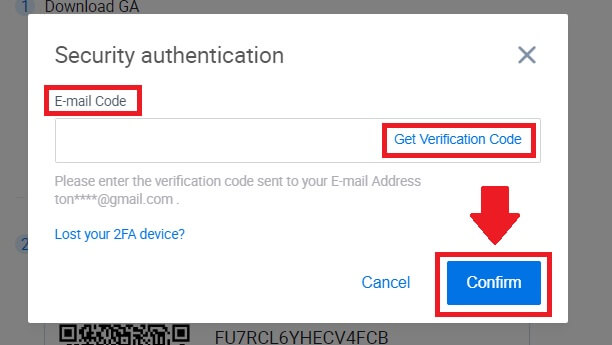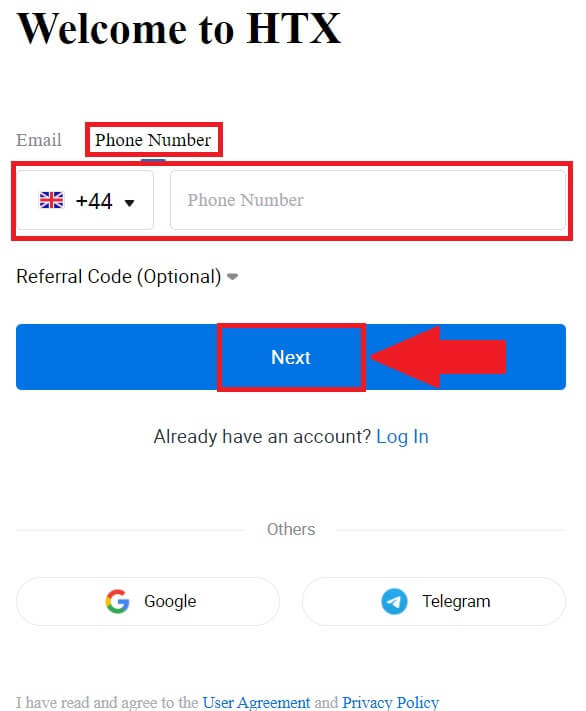Giunsa ang Pag-abli sa Account ug Pag-sign in sa HTX
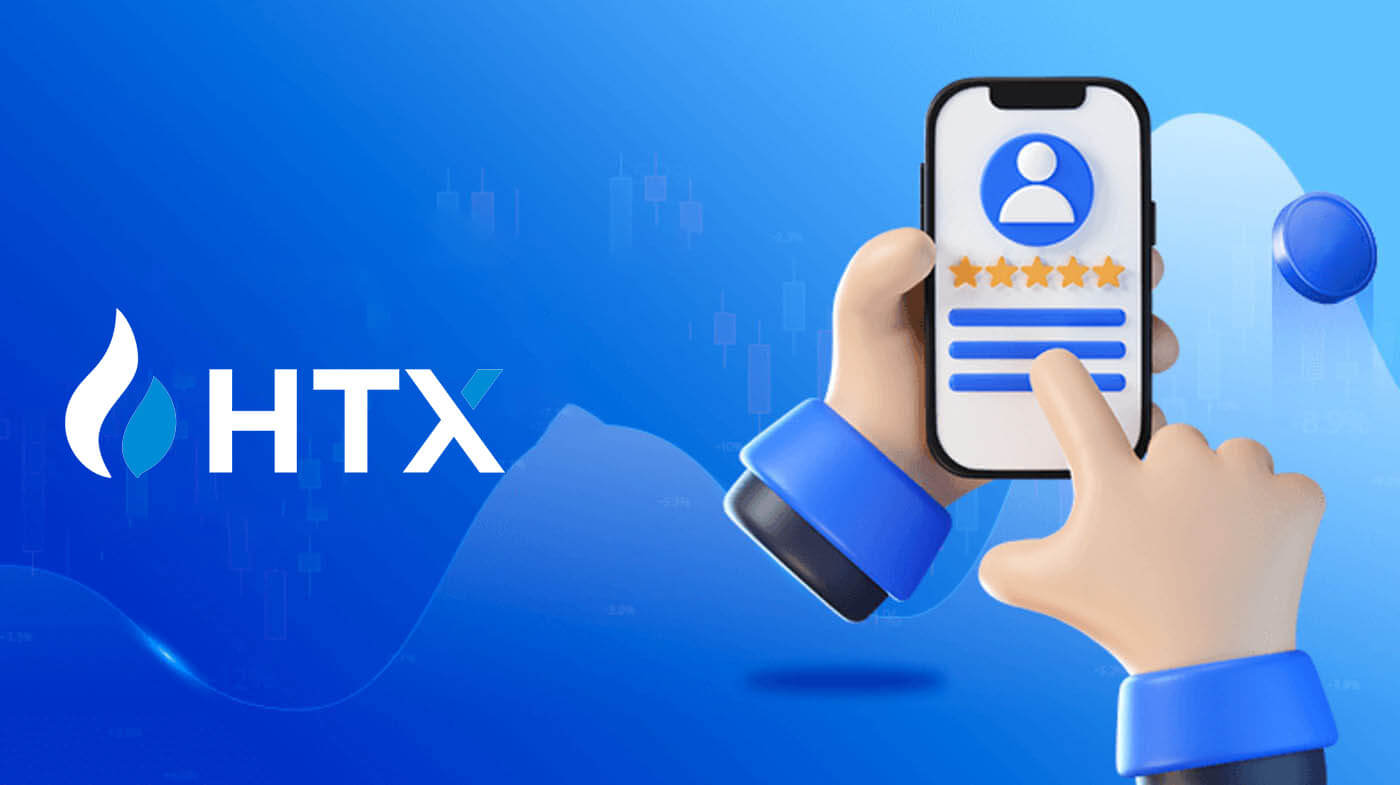
Giunsa ang Pag-abli sa usa ka Account sa HTX
Giunsa ang Pag-abli sa usa ka Account sa HTX nga adunay Email o Numero sa Telepono
1. Adto sa HTX website ug i-klik ang [Sign up] o [Register Now].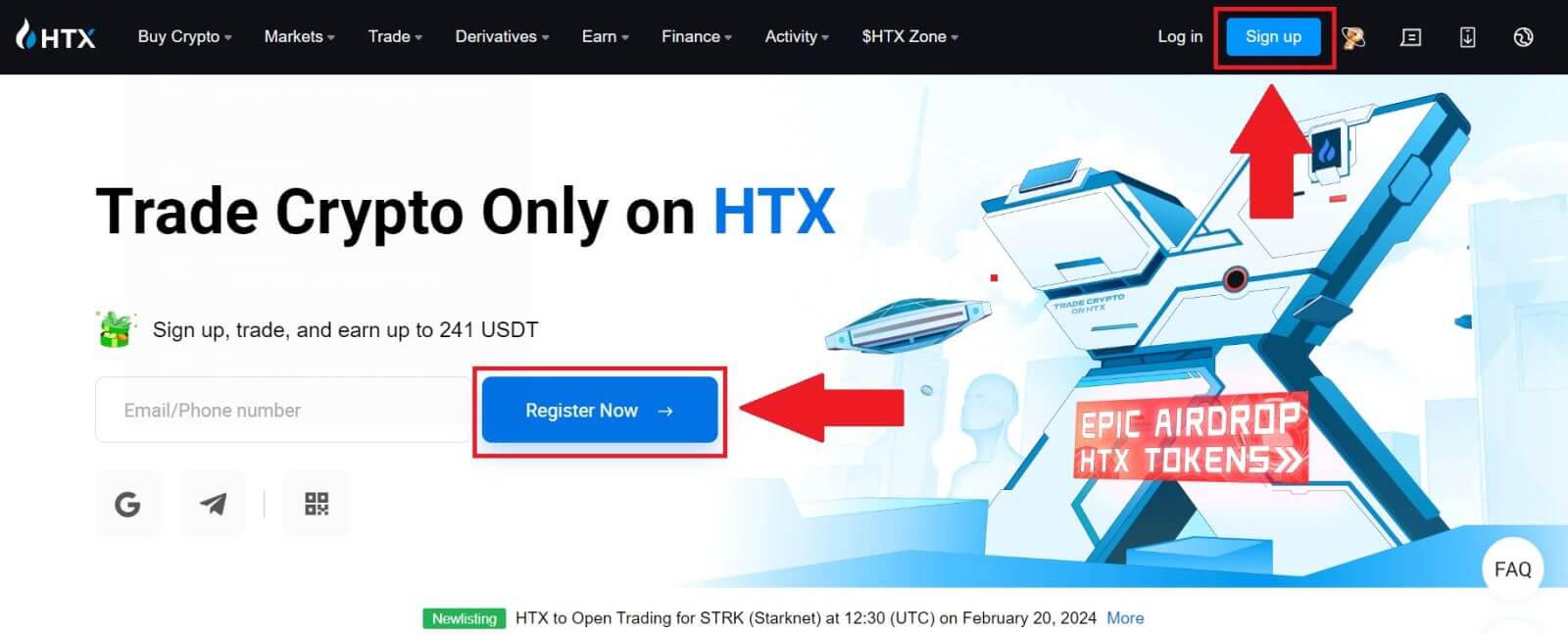
2. Pilia ang [Email] o [Numero sa Telepono] ug isulod ang imong email address o numero sa telepono. Dayon i-klik ang [Next].
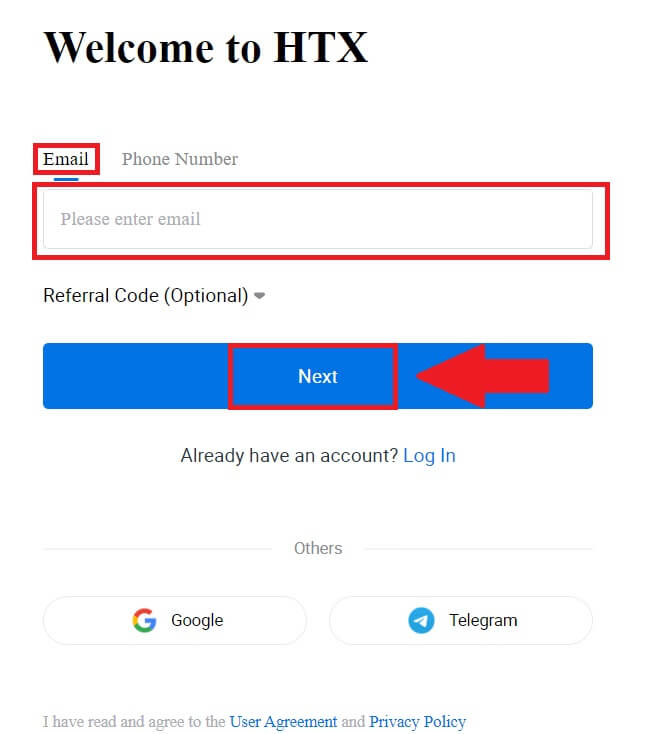
3. Makadawat ka ug 6-digit nga verification code sa imong email o numero sa telepono. Pagsulod sa code ug i-klik [Kumpirma].
Kung wala ka makadawat bisan unsang verification code, i-klik ang [Resend] . 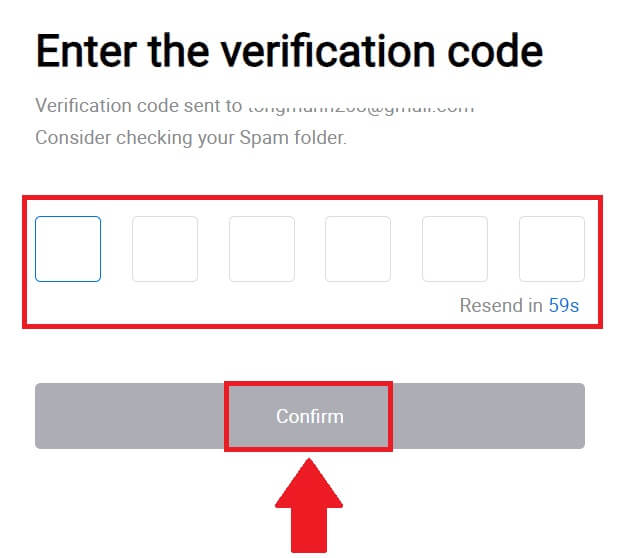
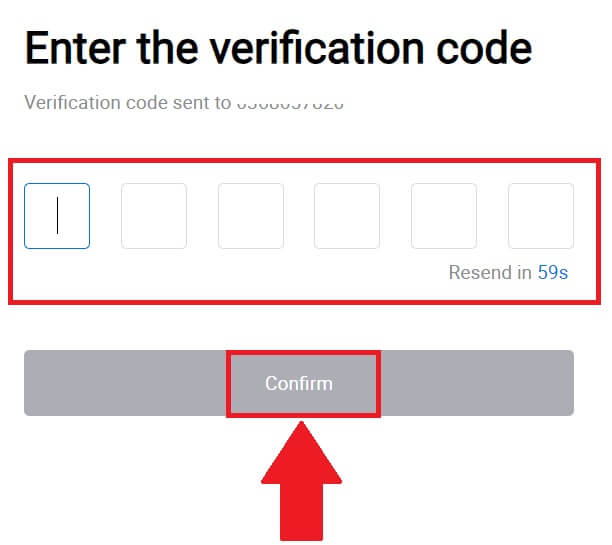
4. Paghimo og luwas nga password para sa imong account ug i-klik ang [Sugdi ang Imong HTX Journey].
Mubo nga sulat:
- Ang imong password kinahanglan adunay labing menos 8 ka karakter.
- Labing menos 2 sa mosunod : mga numero, mga letra sa alpabeto, ug mga espesyal nga karakter.
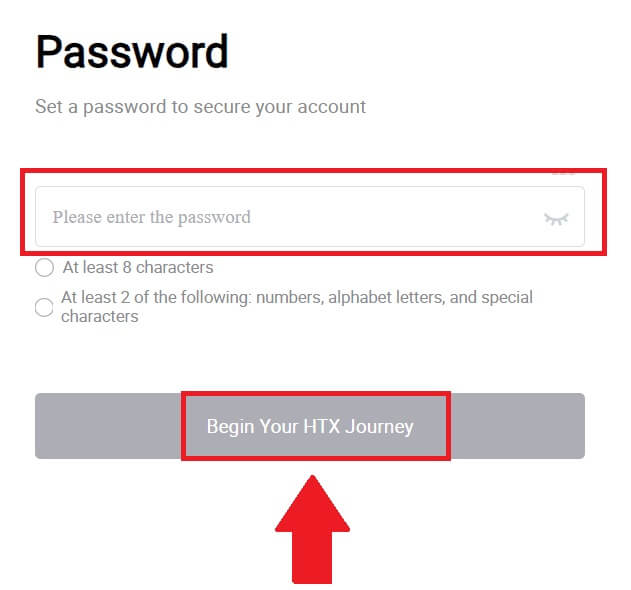
5. Congratulations, malampuson ka nga nakarehistro og account sa HTX.
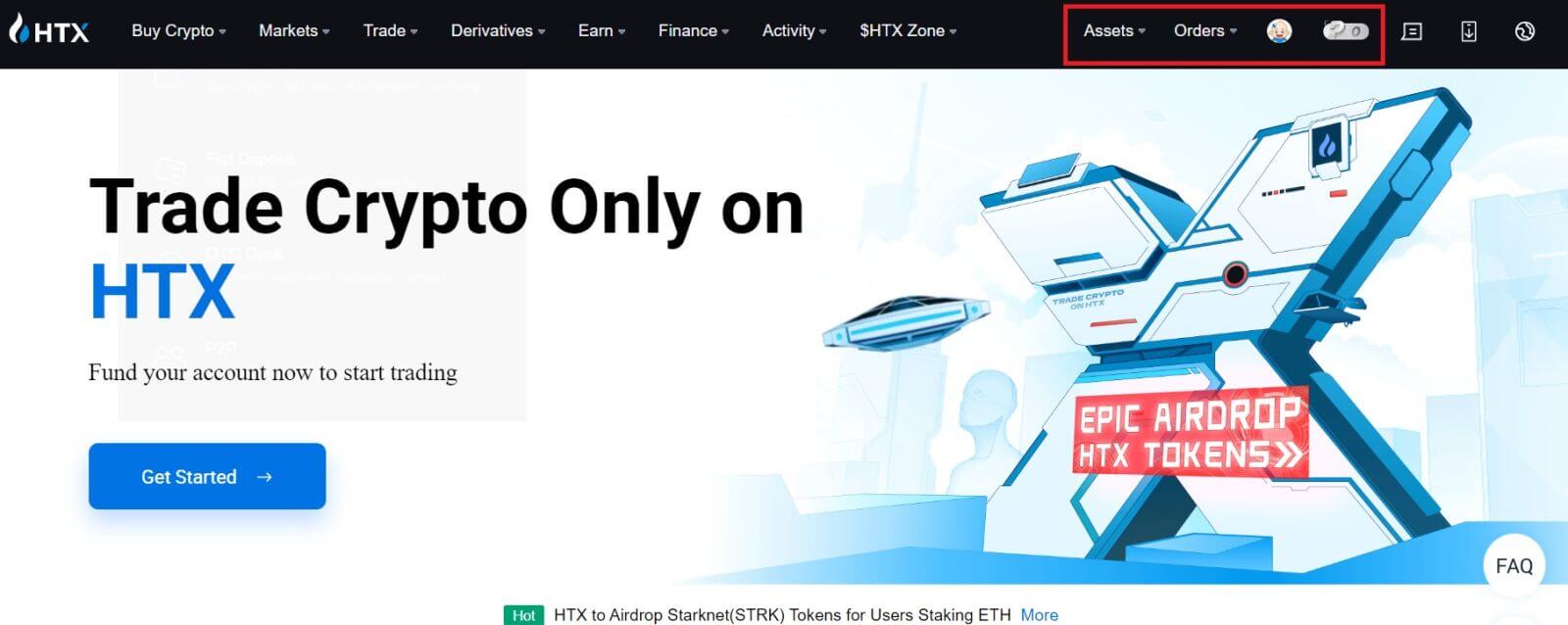
Giunsa ang Pag-abli sa usa ka Account sa HTX sa Google
1. Adto sa HTX website ug i-klik ang [Sign up] o [Register Now].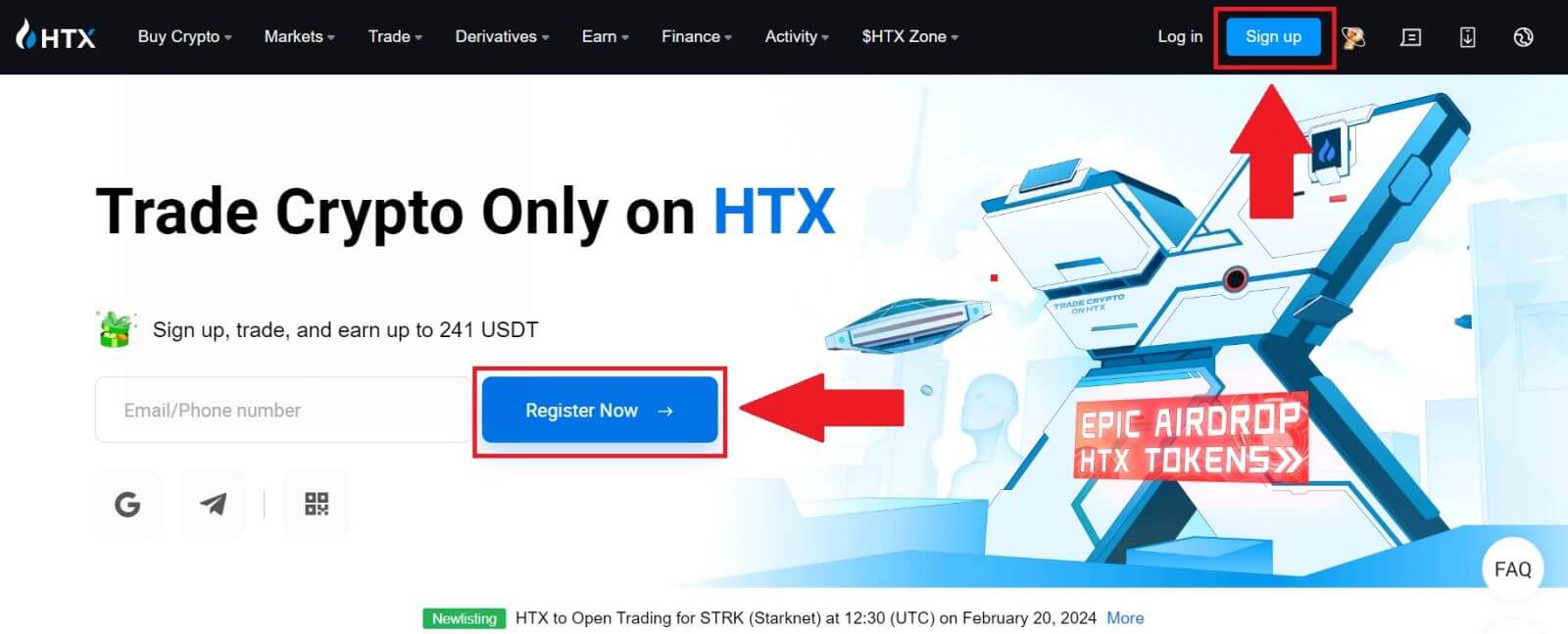
2. I-klik ang [ Google ] nga buton. 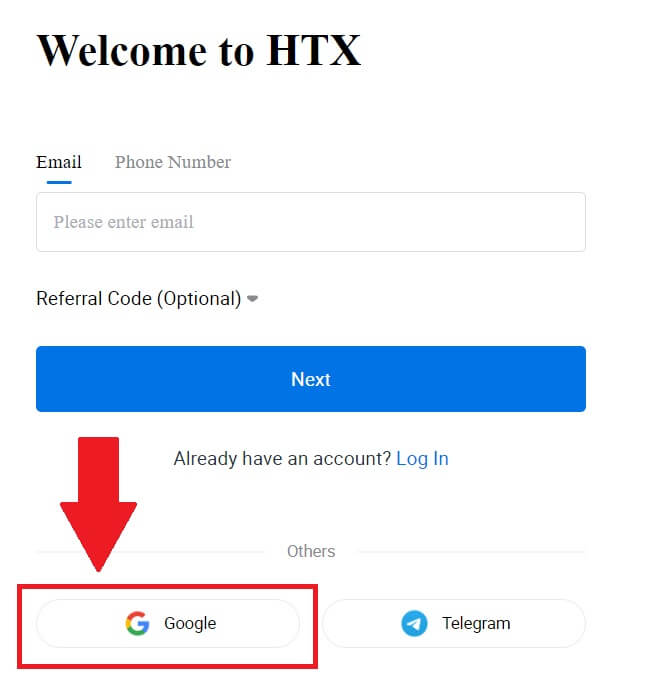
3. Usa ka window sa pag-sign-in ang maablihan, diin kinahanglan nimong isulod ang imong email address ug i-klik ang [Next] . 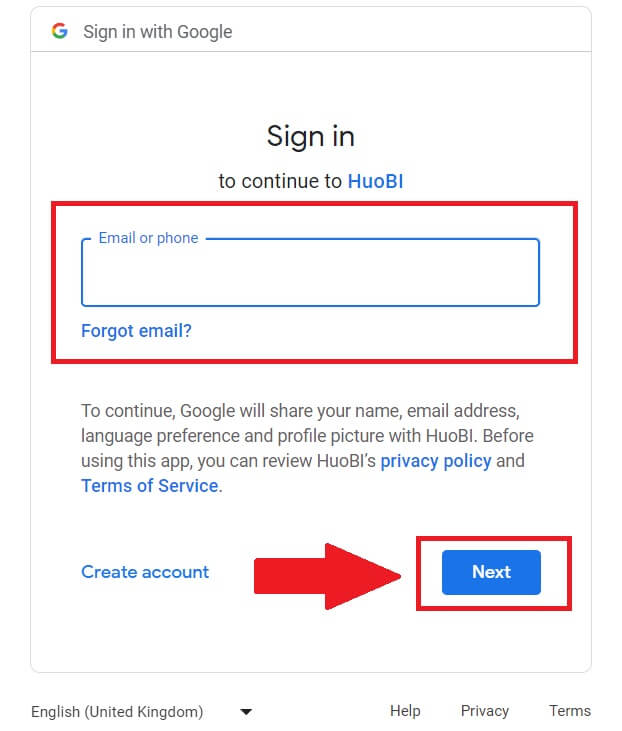
4. Dayon isulod ang password para sa imong Google account ug i-klik ang [Next] . 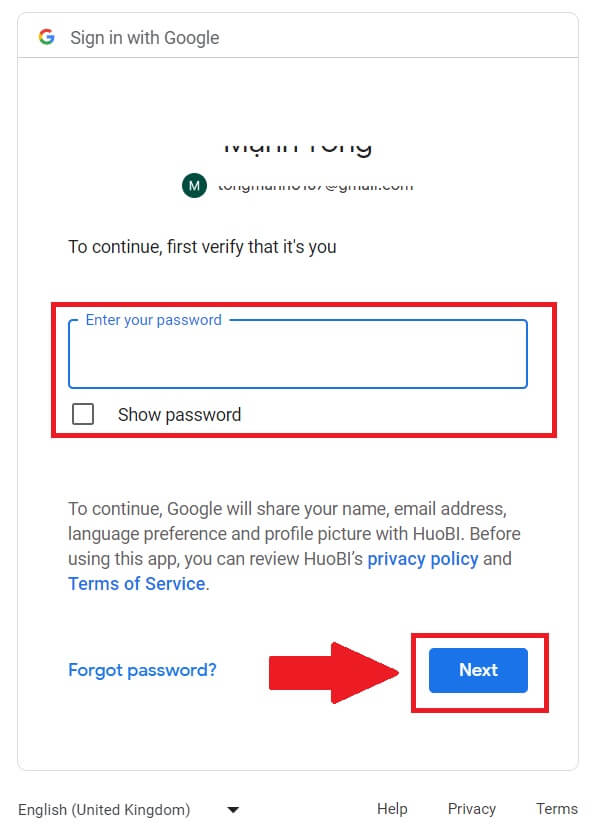
5. Pag-klik sa [Padayon] aron makumpirma ang pag-sign in gamit ang imong Google account. 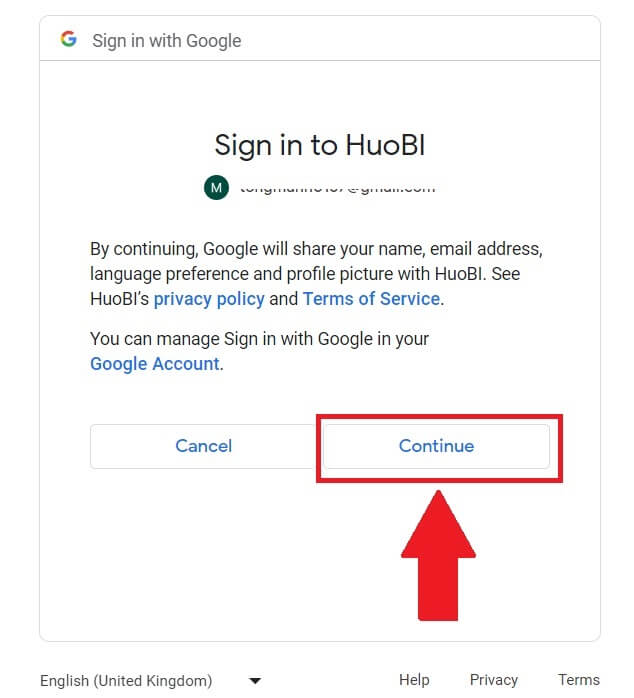 6. Pag-klik sa [Paghimo og HTX Account] aron magpadayon.
6. Pag-klik sa [Paghimo og HTX Account] aron magpadayon. 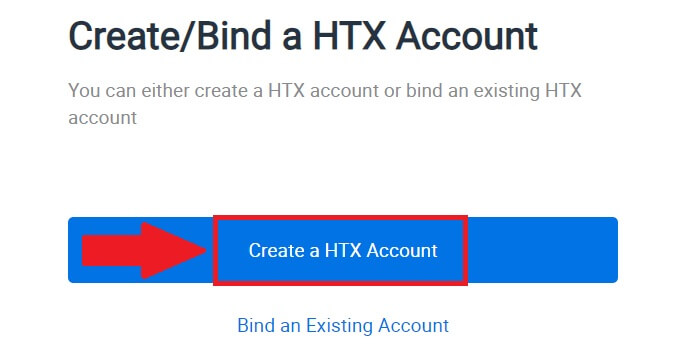
7. Pilia ang [Email] o [Numero sa Telepono] ug isulod ang imong email address o numero sa telepono. Dayon i-klik ang [Register and bind].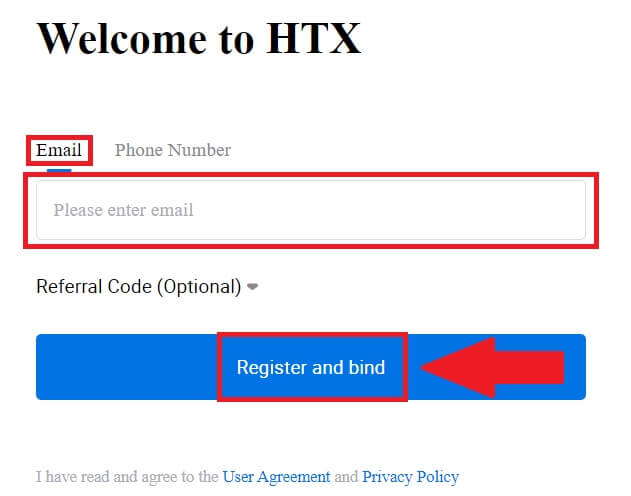
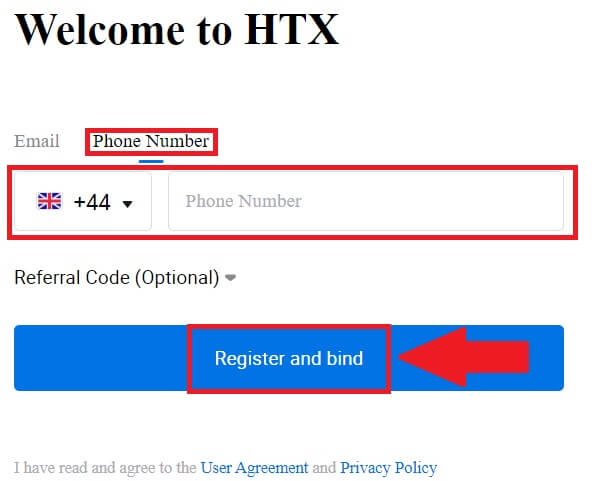
8. Makadawat ka ug 6-digit nga verification code sa imong email o numero sa telepono. Pagsulod sa code ug i-klik [Kumpirma].
Kung wala ka makadawat bisan unsang verification code, i-klik ang [Resend] . 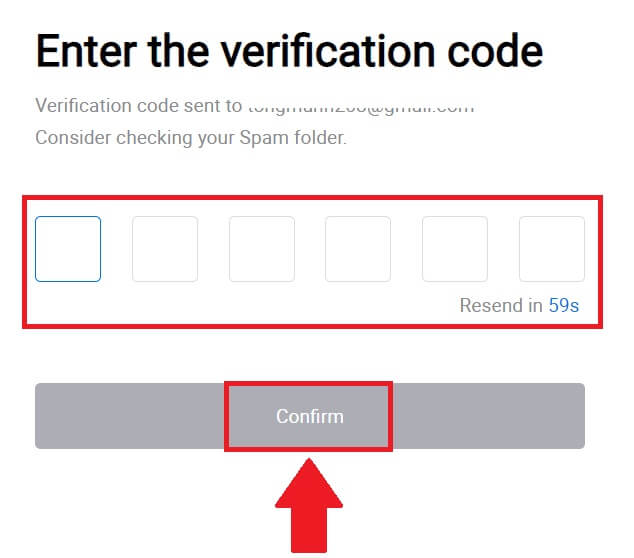
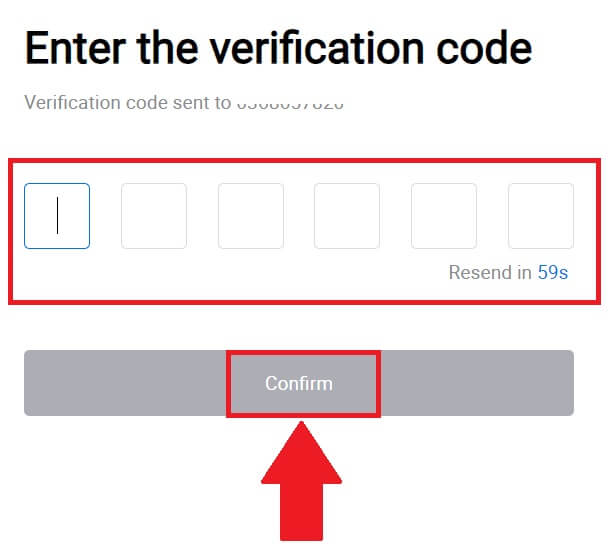
9. Paghimo og luwas nga password alang sa imong account ug i-klik ang [Sugdi ang Imong HTX Journey].
Mubo nga sulat:
- Ang imong password kinahanglan adunay labing menos 8 ka karakter.
- Labing menos 2 sa mosunod : mga numero, mga letra sa alpabeto, ug mga espesyal nga karakter.
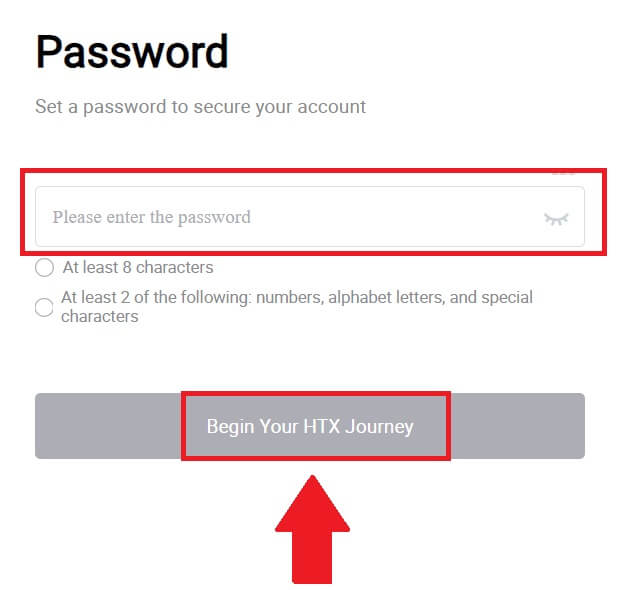
10. Congratulations! Malampuson ka nga nakarehistro sa HTX pinaagi sa Google. 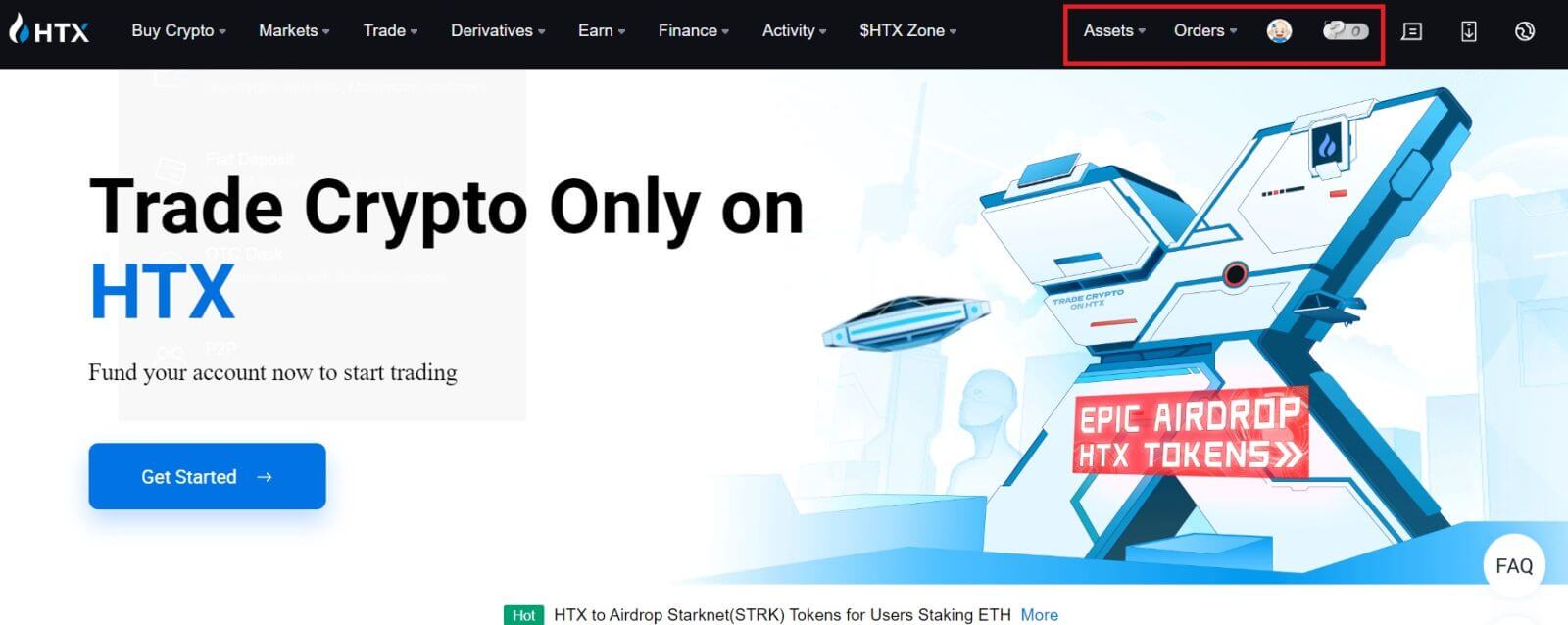
Giunsa ang Pag-abli sa usa ka Account sa HTX gamit ang Telegram
1. Adto sa HTX website ug i-klik ang [Sign up] o [Register Now].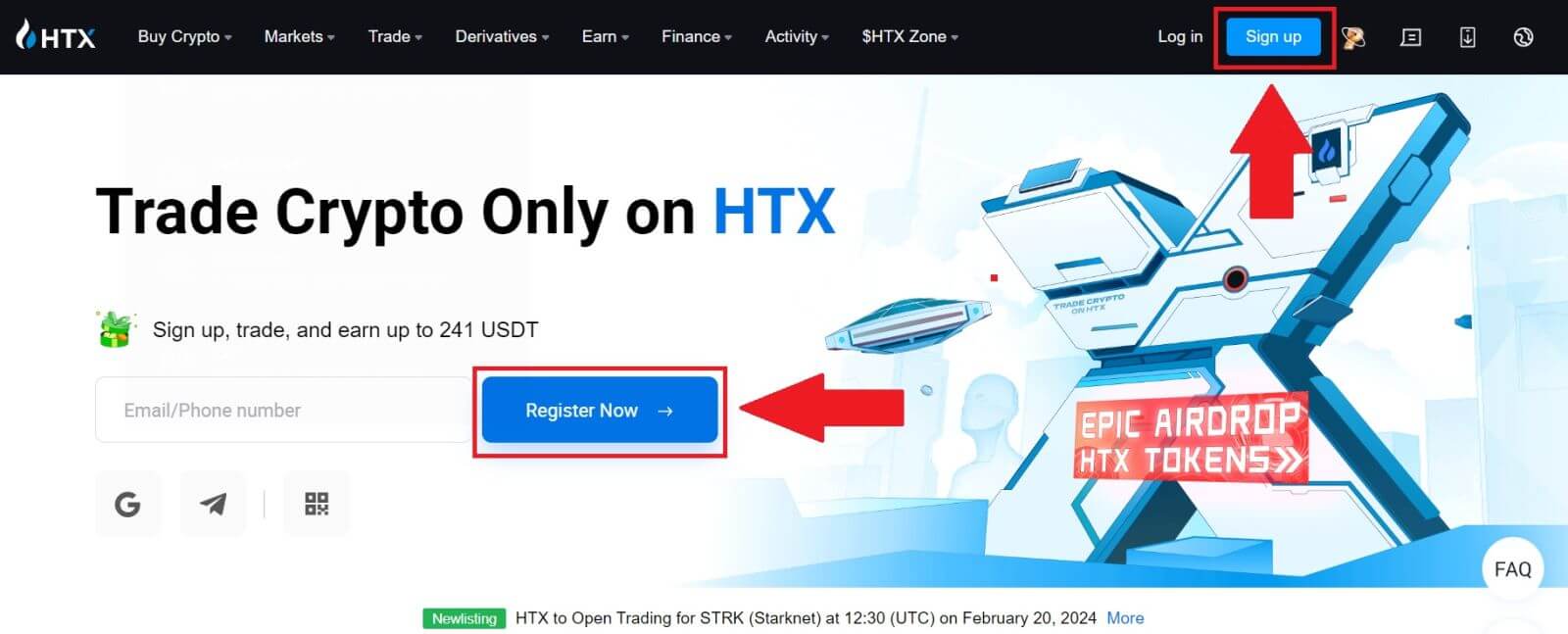
2. I-klik ang [Telegram] nga buton.
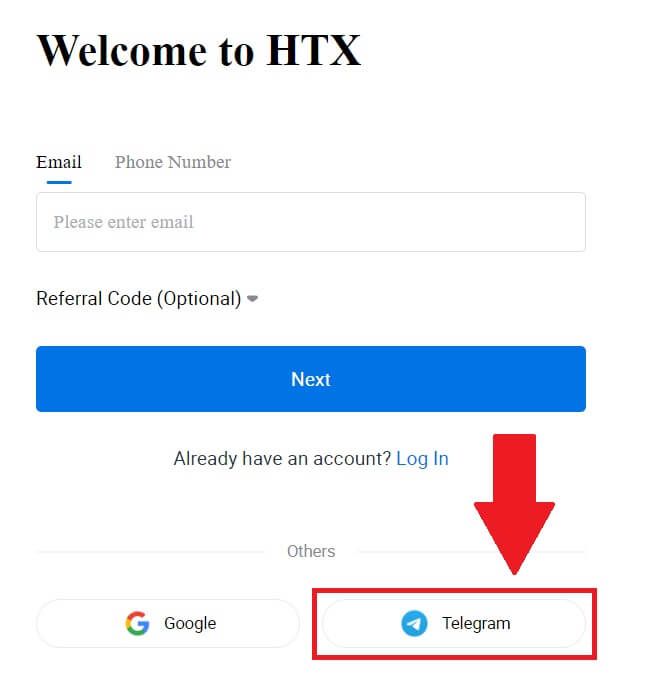
3. Usa ka pop-up nga bintana ang makita. Pagsulod sa imong Numero sa Telepono aron magpalista sa HTX ug i-klik ang [NEXT].
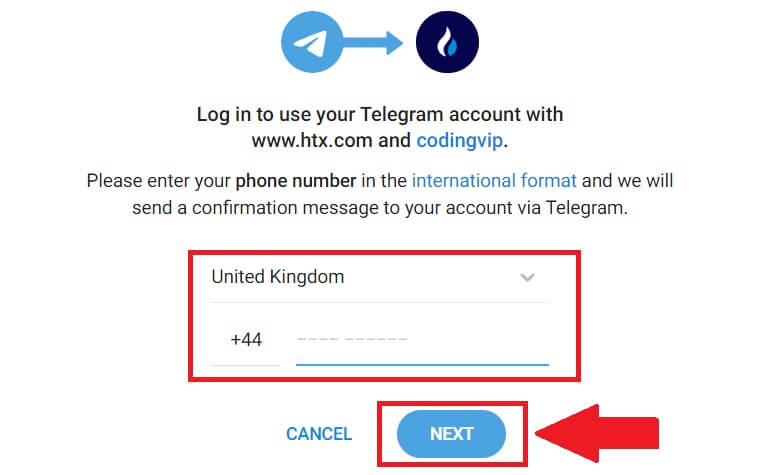
4. Madawat nimo ang hangyo sa Telegram app. Kumpirma ang maong hangyo.
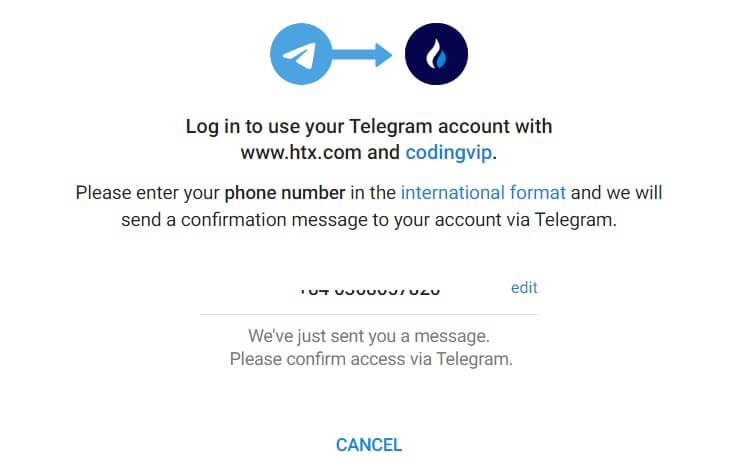
5. Pag-klik sa [DAWAT] aron magpadayon sa pag-sign up alang sa HTX gamit ang kredensyal sa Telegram.
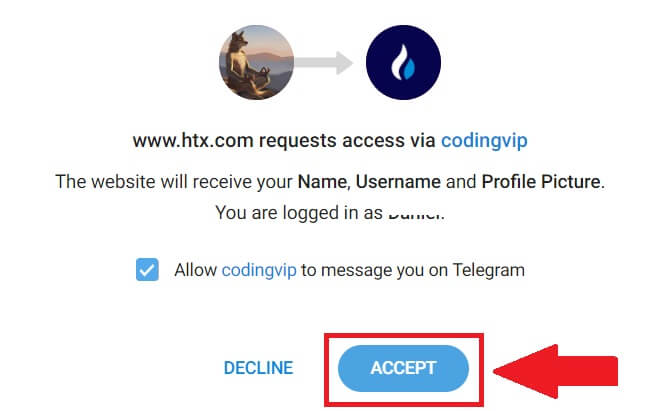
6. Pag-klik sa [Paghimo og HTX Account] aron magpadayon. 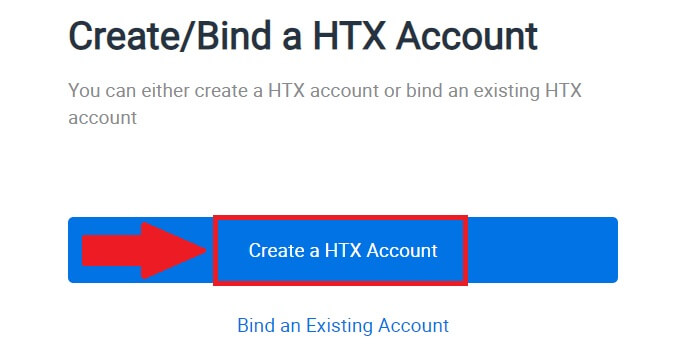
7. Pilia ang [Email] o [Numero sa Telepono] ug isulod ang imong email address o numero sa telepono. Dayon i-klik ang [Register and bind].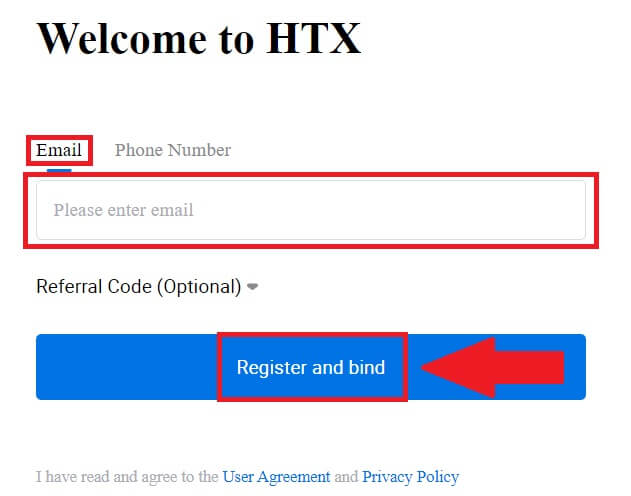
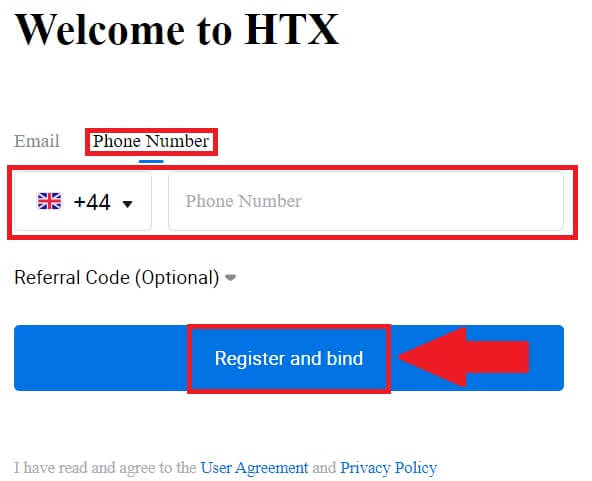
8. Makadawat ka ug 6-digit nga verification code sa imong email o numero sa telepono. Pagsulod sa code ug i-klik [Kumpirma].
Kung wala ka makadawat bisan unsang verification code, i-klik ang [Resend] . 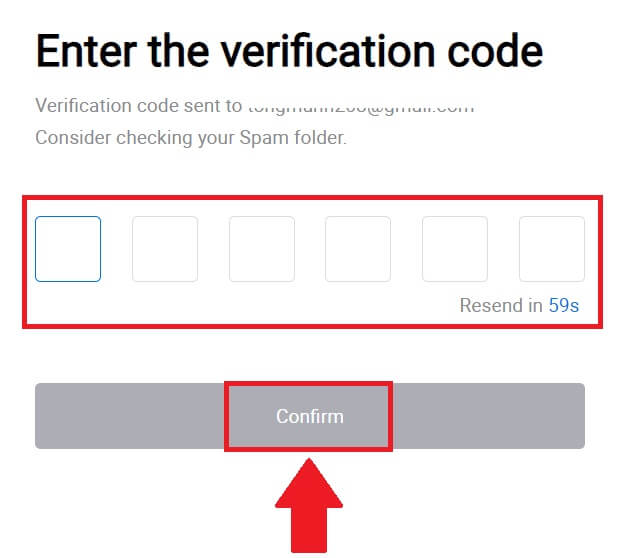
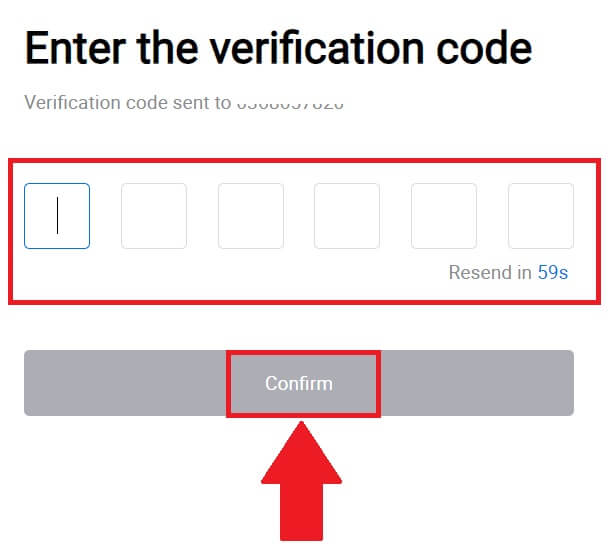
9. Paghimo og luwas nga password alang sa imong account ug i-klik ang [Sugdi ang Imong HTX Journey].
Mubo nga sulat:
- Ang imong password kinahanglan adunay labing menos 8 ka karakter.
- Labing menos 2 sa mosunod : mga numero, mga letra sa alpabeto, ug mga espesyal nga karakter.
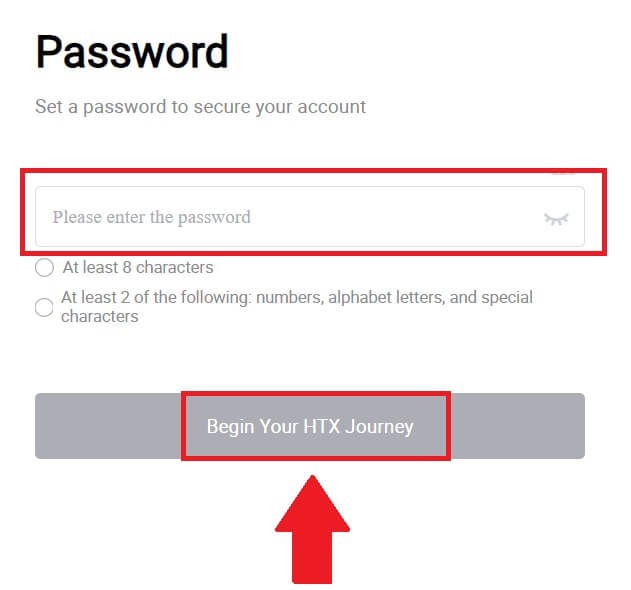 10. Congratulations! Malampuson ka nga nakarehistro sa HTX pinaagi sa Telegram.
10. Congratulations! Malampuson ka nga nakarehistro sa HTX pinaagi sa Telegram. 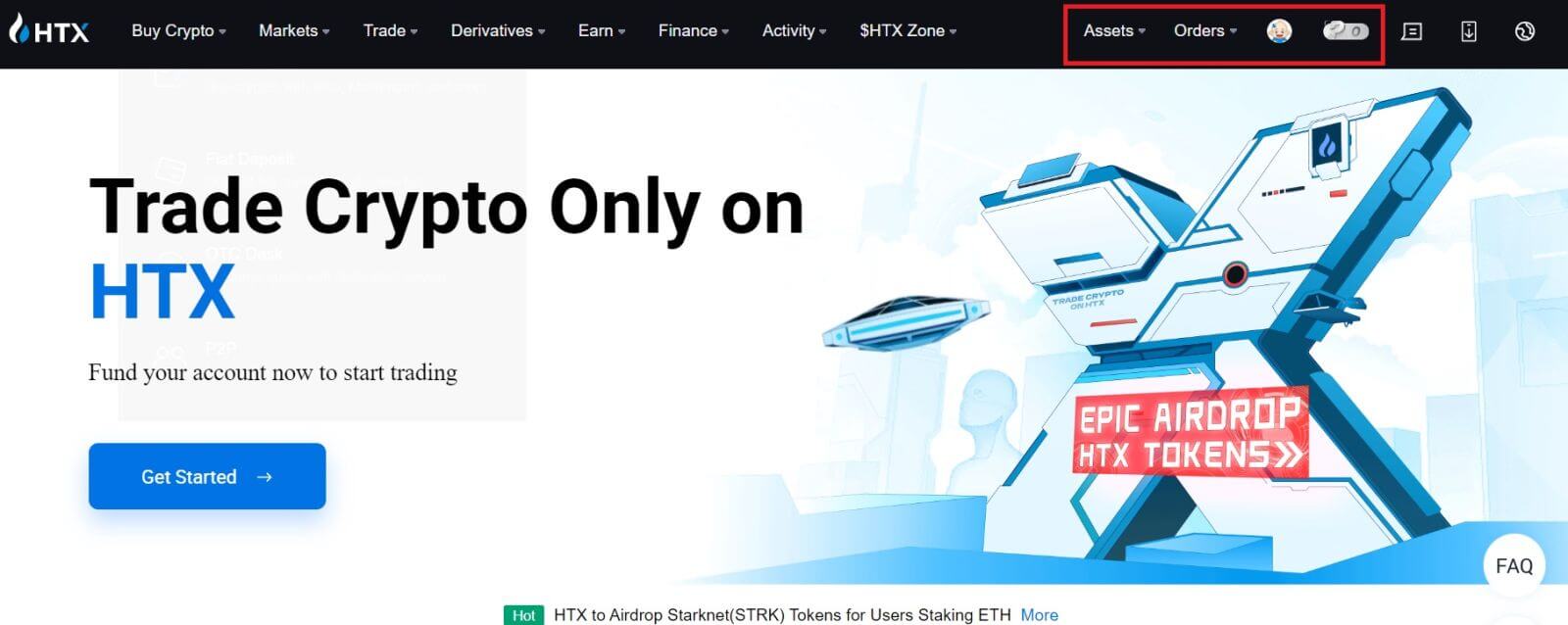
Giunsa ang Pag-abli sa usa ka Account sa HTX App
1. Kinahanglan nimo nga i-install ang HTX nga aplikasyon gikan sa Google Play Store o App Store aron makahimo og account alang sa trading.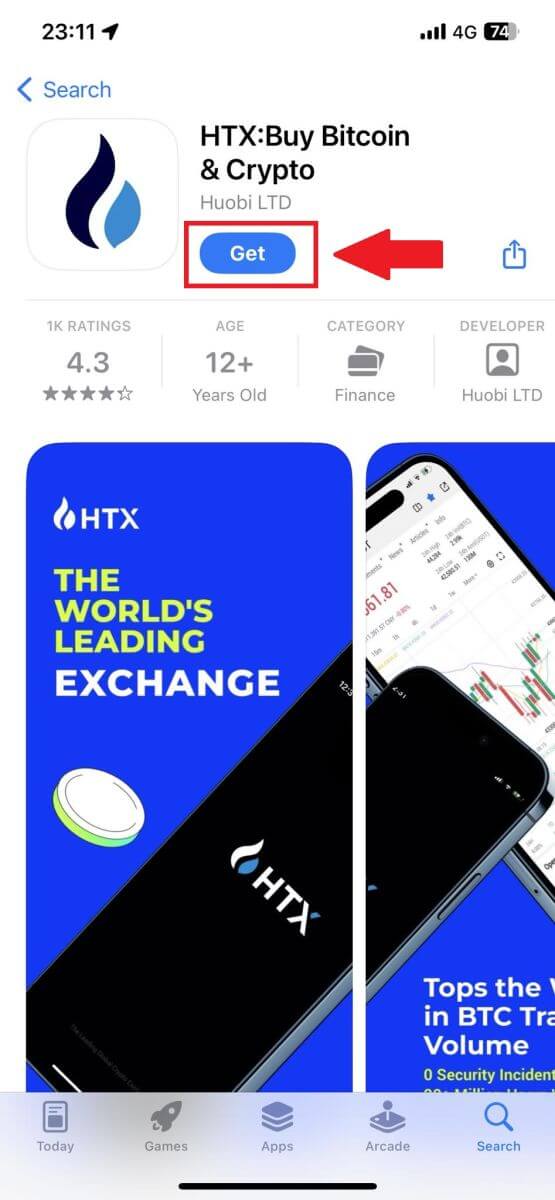
2. Ablihi ang HTX app ug i-tap ang [Log in/Sign up] .
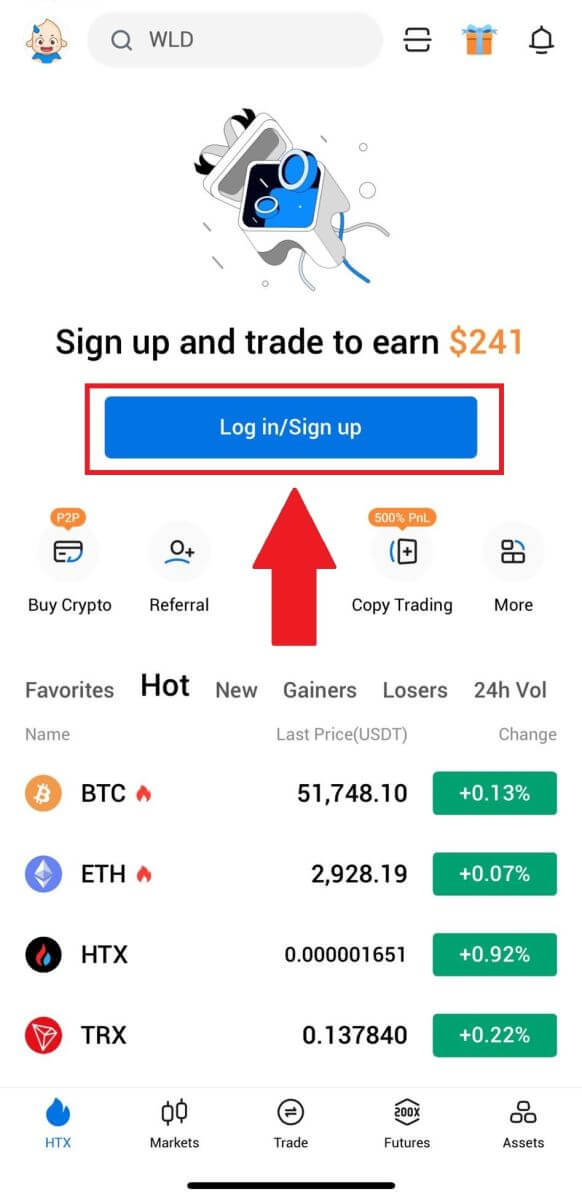
3. Isulod ang imong Email/Mobile number ug i-klik ang [Next].
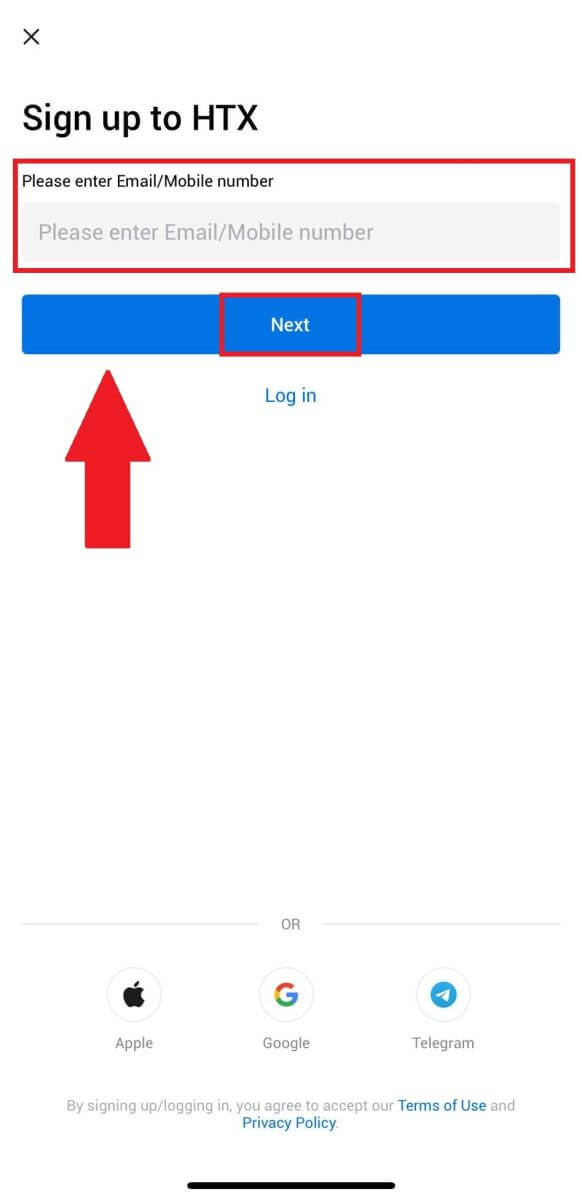
4. Makadawat ka ug 6-digit nga verification code sa imong email o numero sa telepono. Pagsulod sa code aron magpadayon
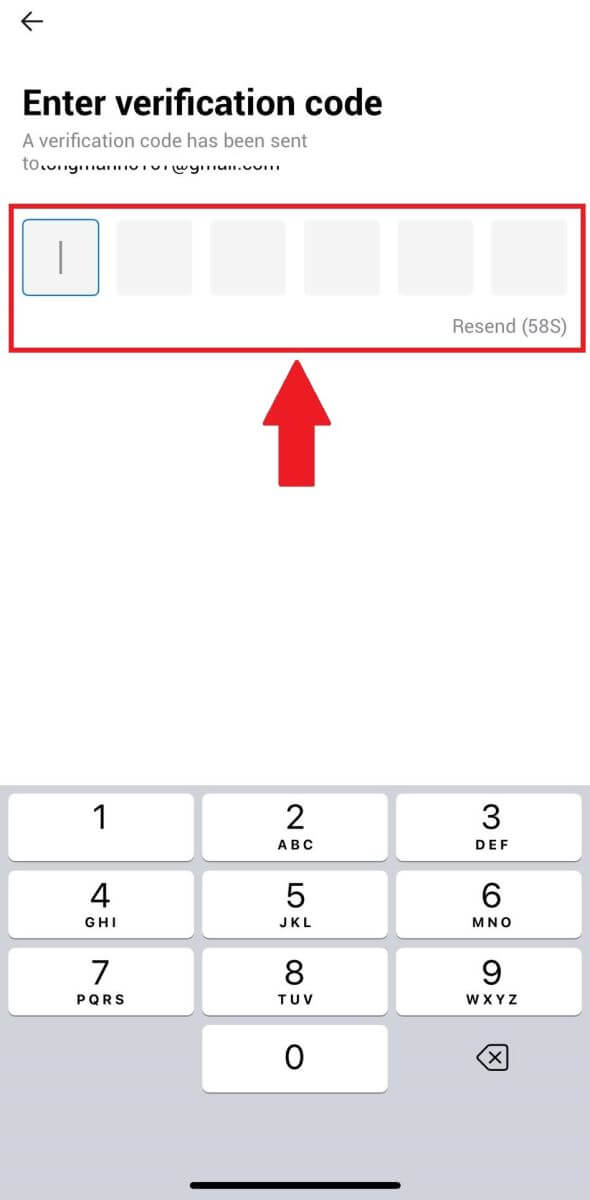
5. Paghimo og luwas nga password para sa imong account ug i-klik ang [Registration Complete].
Mubo nga sulat:
- Ang imong password kinahanglan adunay labing menos 8 ka karakter.
- Labing menos 2 sa mosunod : mga numero, mga letra sa alpabeto, ug mga espesyal nga karakter.
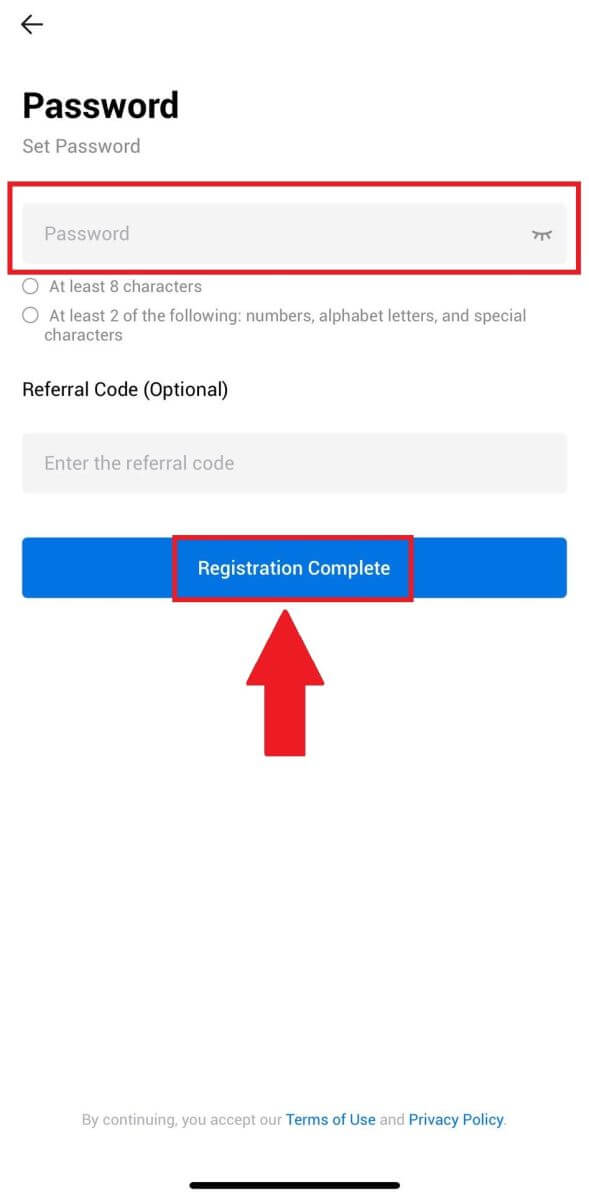
6. Congratulations, malampuson ka nga nakarehistro sa HTX App.
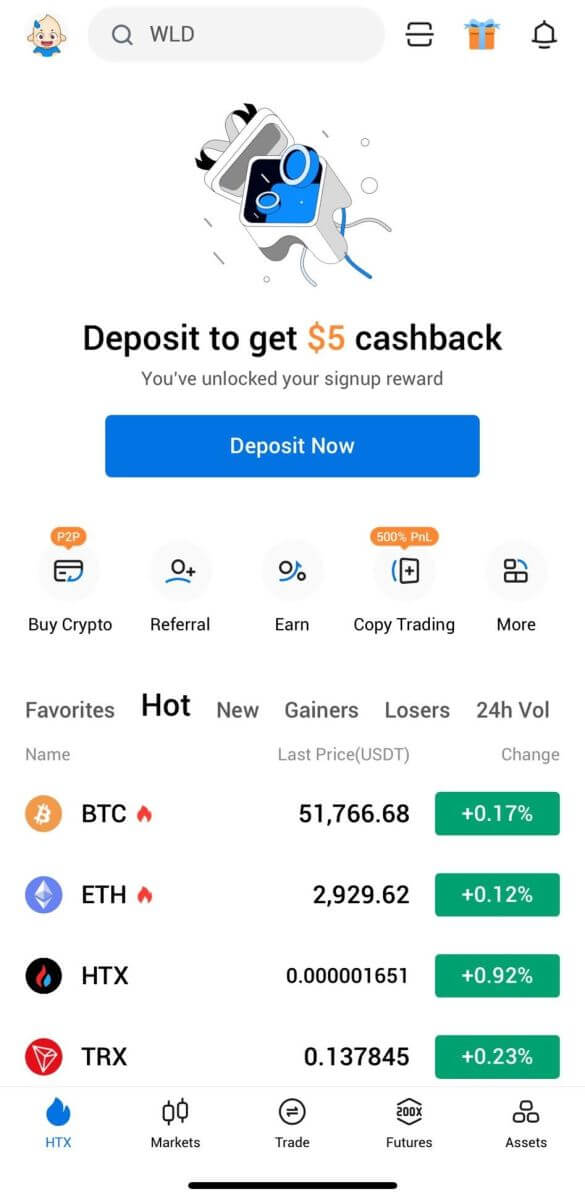
O mahimo ka magpalista sa HTX app gamit ang ubang mga pamaagi.
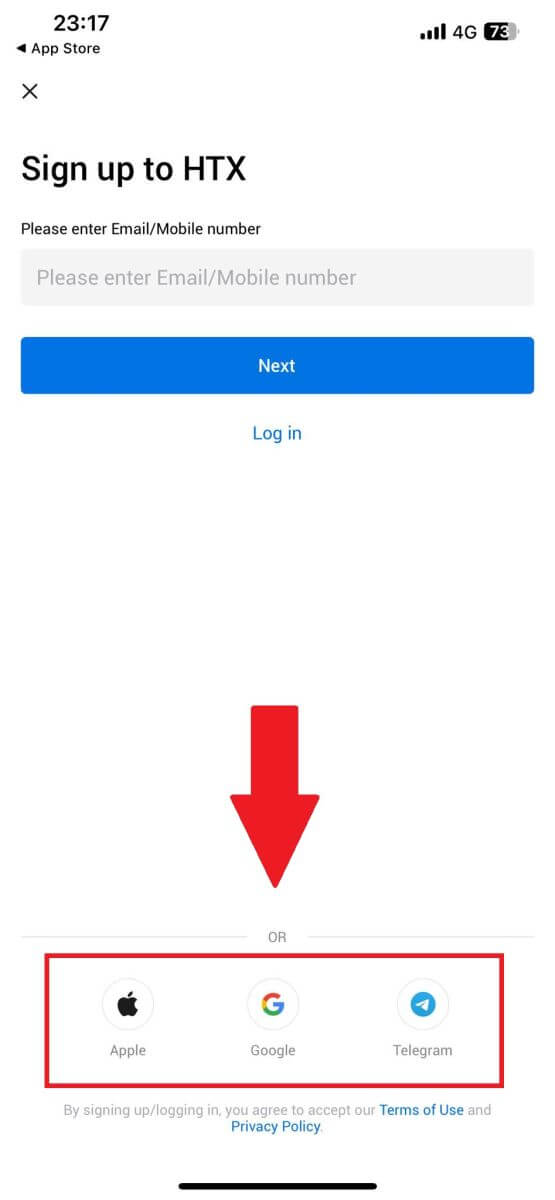
Kanunay nga Gipangutana nga mga Pangutana (FAQ)
Ngano nga Dili Ako Makadawat mga Email gikan sa HTX?
Kung wala ka makadawat mga email nga gipadala gikan sa HTX, palihug sunda ang mga panudlo sa ubos aron masusi ang mga setting sa imong email:Naka-log in ka ba sa email address nga narehistro sa imong HTX account? Usahay mahimo kang ma-log out sa imong email sa imong device ug busa dili makakita sa HTX emails. Palihug log in ug i-refresh.
Nasusi na ba nimo ang spam folder sa imong email? Kung nahibal-an nimo nga ang imong email service provider nagduso sa mga email sa HTX sa imong folder sa spam, mahimo nimong markahan kini nga "luwas" pinaagi sa pag-whitelist sa mga adres sa email sa HTX. Mahimo nimong i-refer ang How to Whitelist HTX Emails aron ma-set up kini.
Normal ba ang gamit sa imong email client o service provider? Aron masiguro nga ang imong firewall o antivirus nga programa wala magpahinabog panagbangi sa seguridad, mahimo nimong pamatud-an ang mga setting sa email server.
Ang imong inbox puno ba sa mga email? Dili ka makapadala o makadawat mga email kung naabot nimo ang limitasyon. Aron mahatagan ug lugar ang mga bag-ong email, mahimo nimong tangtangon ang pipila sa mga tigulang.
Pagrehistro gamit ang kasagarang mga adres sa email sama sa Gmail, Outlook, ug uban pa, kung mahimo.
Nganong dili man ko makakuha og SMS verification codes?
Kanunay nga nagtrabaho ang HTX aron mapaayo ang kasinatian sa tiggamit pinaagi sa pagpalapad sa among sakup sa Pagpamatuod sa SMS. Bisan pa, ang pipila nga mga nasud ug rehiyon wala karon gisuportahan. Palihog susiha ang among global nga SMS coverage list aron makita kung ang imong lokasyon nasakup kung dili nimo ma-enable ang SMS authentication. Palihug gamita ang Google Authentication isip imong nag-unang two-factor authentication kung ang imong lokasyon wala maapil sa lista.
Ang mosunod nga mga aksyon kinahanglang himoon kung dili ka gihapon makadawat og mga SMS code bisan human nimo ma-activate ang SMS authentication o kon ikaw karon nagpuyo sa usa ka nasud o rehiyon nga sakop sa among global nga SMS coverage list:
- Siguroha nga adunay kusog nga signal sa network sa imong mobile device.
- I-disable ang bisan unsang call blocking, firewall, anti-virus, ug/o caller programs sa imong telepono nga mahimong makapugong sa among SMS Code number sa pagtrabaho.
- Ibalik ang imong telepono.
- Hinuon, sulayi ang voice verification.
Giunsa Pagbag-o ang Akong Email Account sa HTX?
1. Adto sa HTX website ug i-klik ang profile icon. 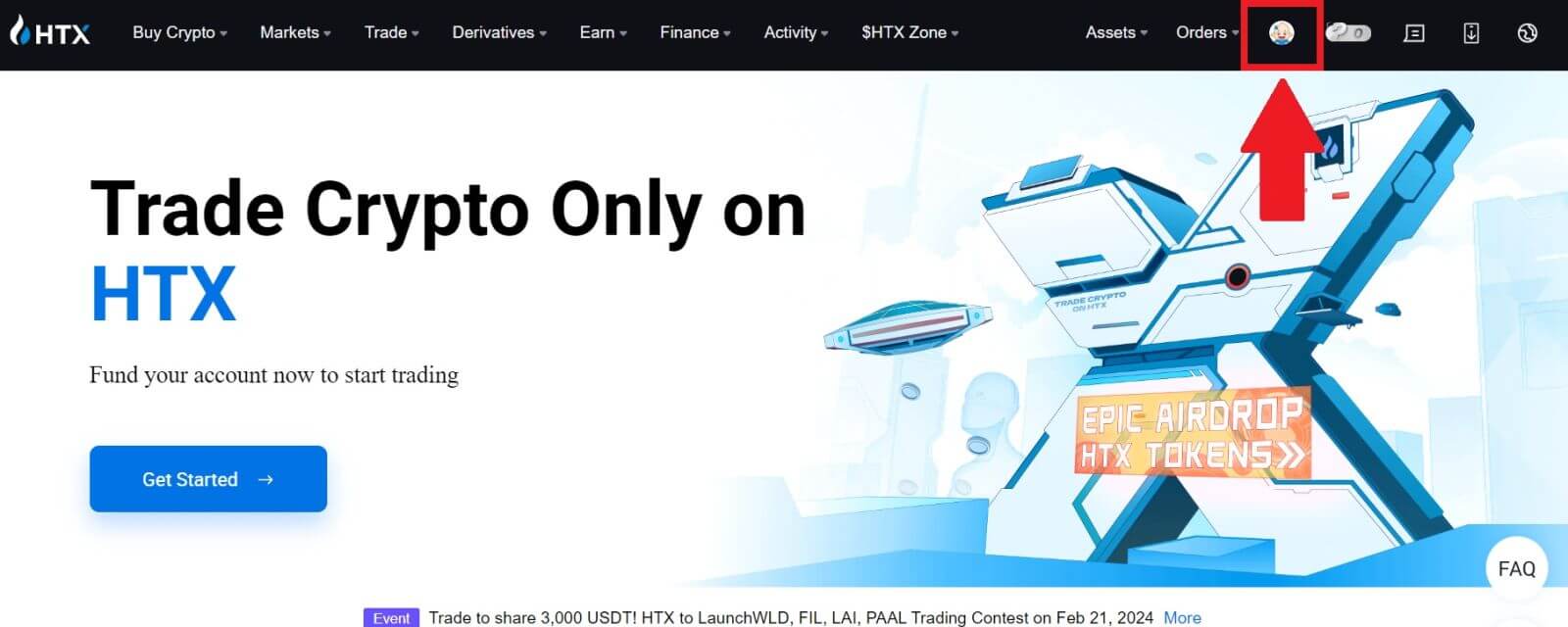
2. Sa seksyon sa email, i-klik ang [Change email address].
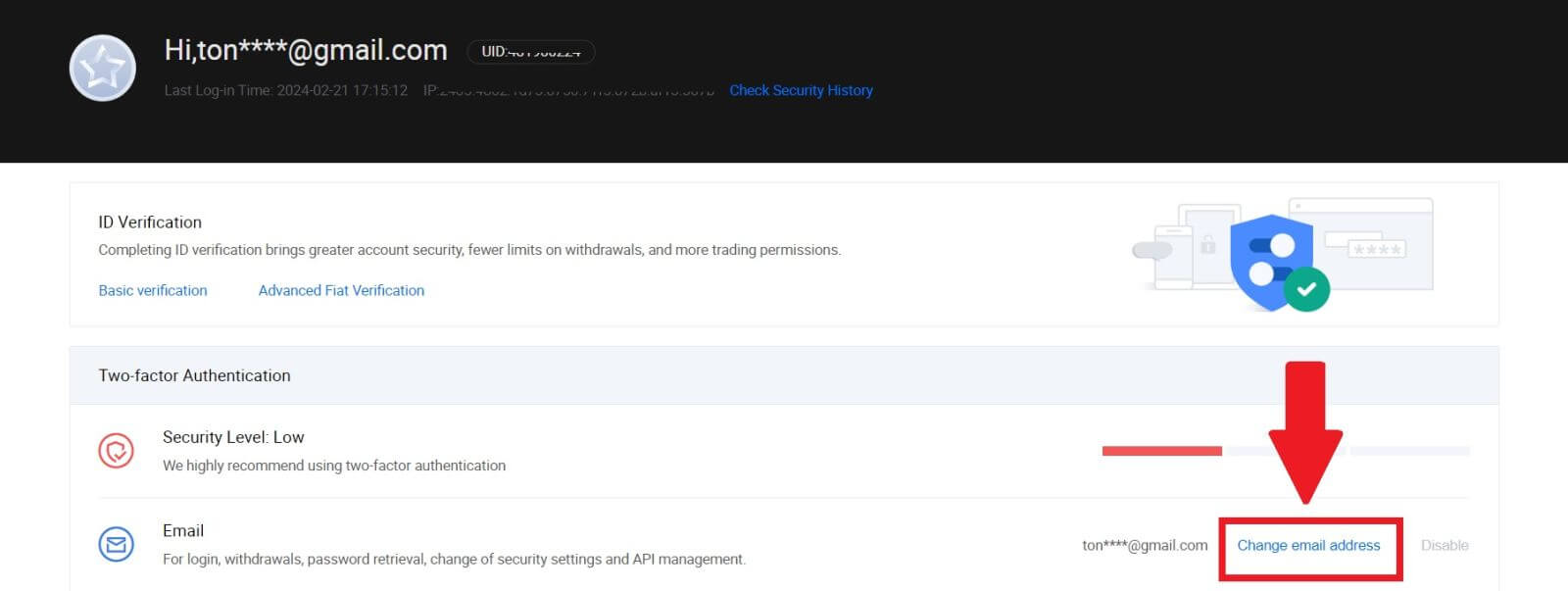
3. Isulod ang imong email verification code pinaagi sa pag-klik sa [Get Verification]. Dayon i-klik ang [Confirm] para magpadayon.
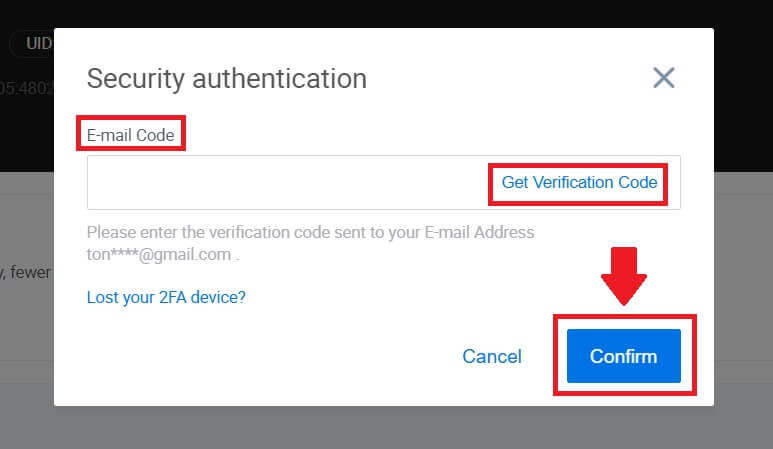
4. Pagsulod sa imong bag-ong email ug sa imong bag-ong email verification code, ug i-klik ang [Confirm]. Pagkahuman niana, malampuson nimo nga nabag-o ang imong email.
Mubo nga sulat:
- Human sa pagbag-o sa imong email address, kinahanglan ka nga mag-log in pag-usab.
- Para sa seguridad sa imong account, ang mga withdrawal temporaryo nga masuspinde sulod sa 24 oras human mausab ang imong email address
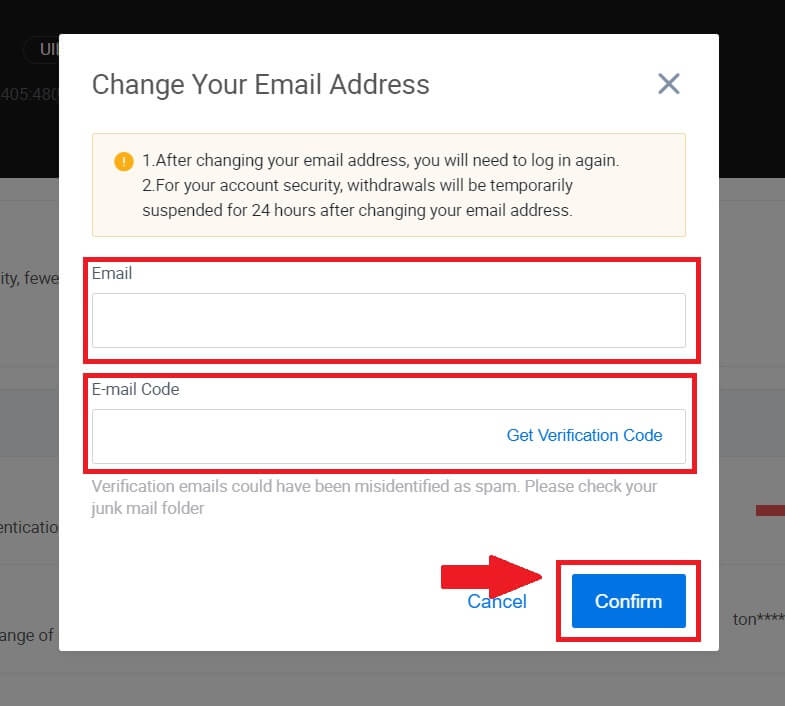
Giunsa ang Pag-sign in sa Account sa HTX
Giunsa ang Pag-sign in sa HTX gamit ang imong Email ug Numero sa Telepono
1. Adto sa HTX website ug i-klik ang [Log in].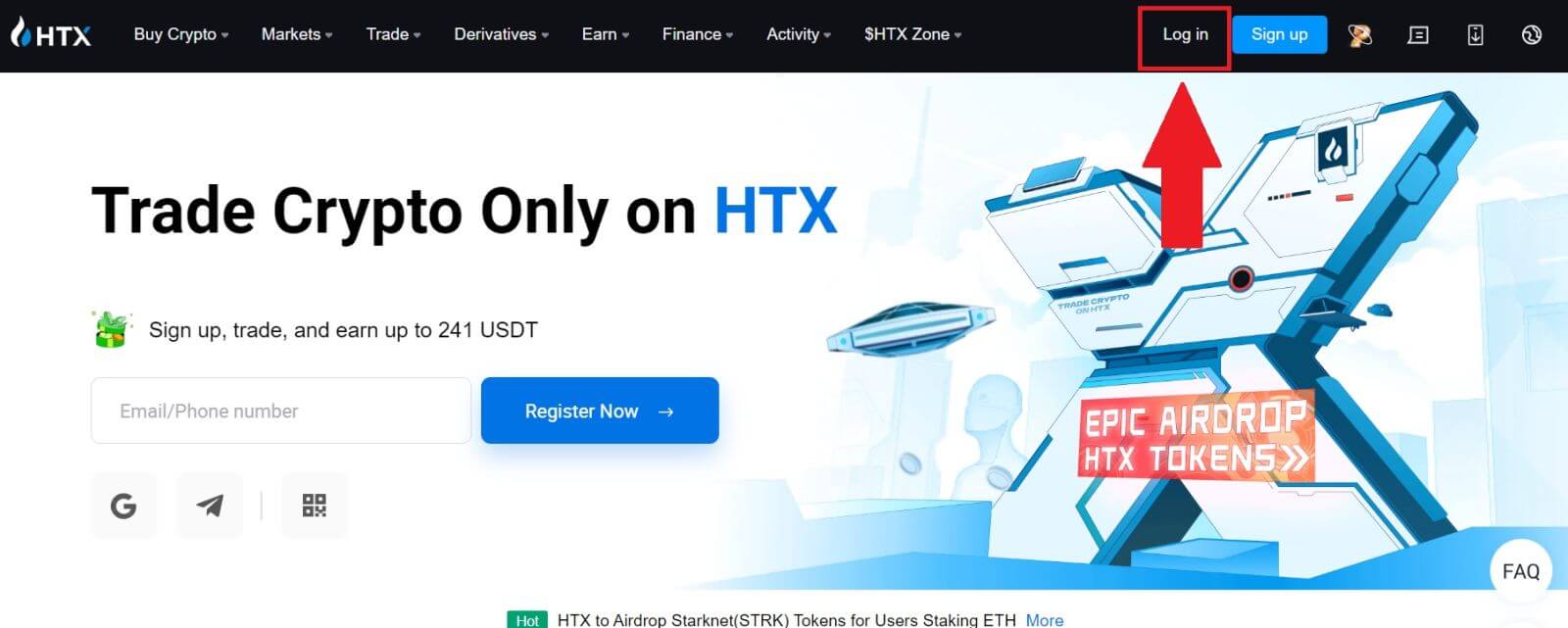
2. Pilia ug isulod ang imong Email / Numero sa Telepono , isulod ang imong luwas nga password, ug i-klik ang [Log In].
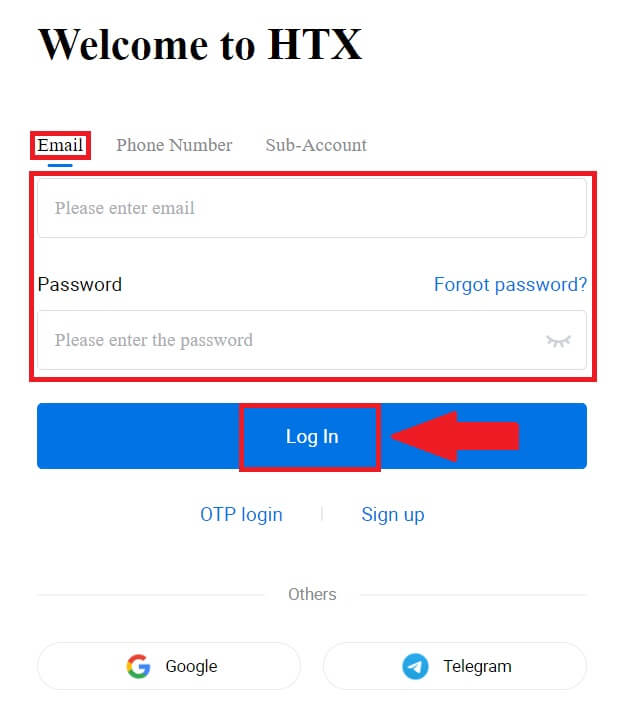
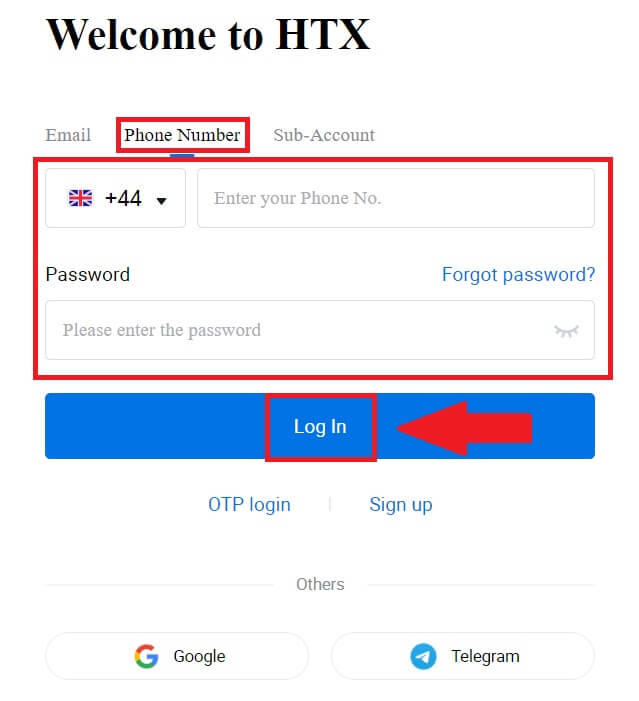
3. I-klik ang [Click to send] aron makadawat og 6-digit nga verification code sa imong email o numero sa telepono. Pagsulod sa code ug i-klik ang [Confirm] aron magpadayon.
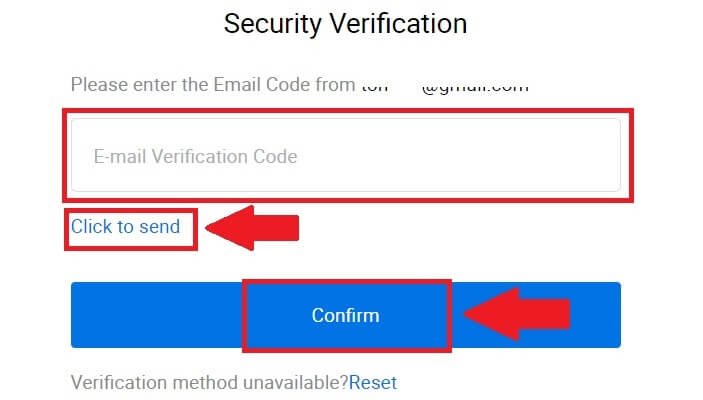
4. Human sa pagsulod sa husto nga verification code, mahimo nimong malampuson nga gamiton ang imong HTX account sa pagbaligya.
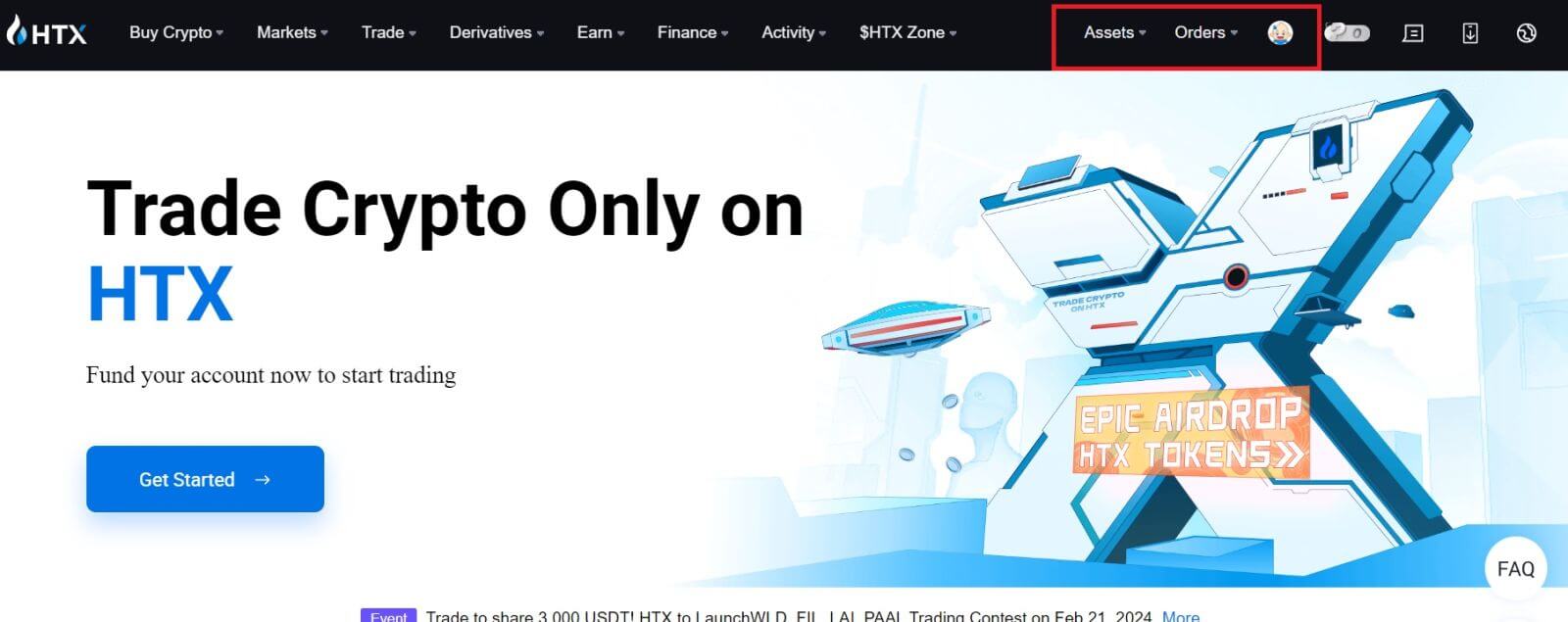
Giunsa ang Pag-sign in sa HTX gamit ang Google Account
1. Adto sa HTX website ug i-klik ang [Log in].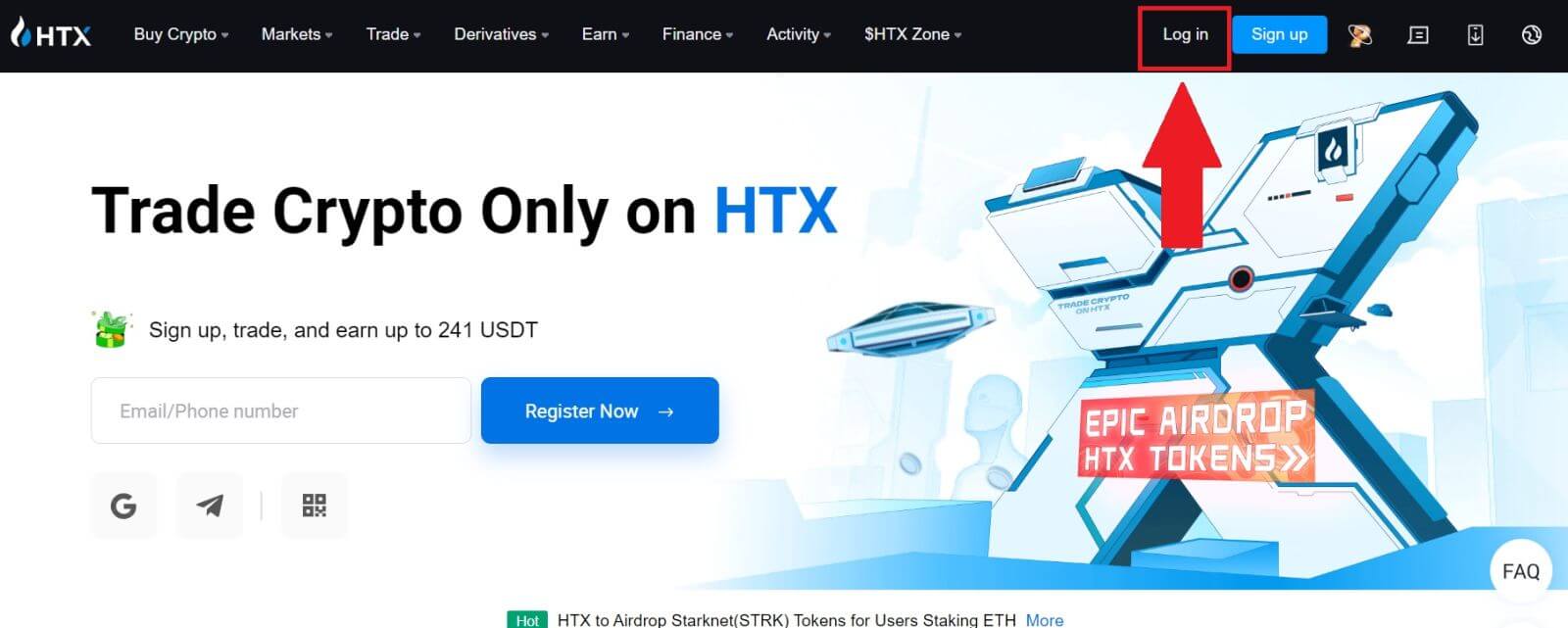
2. Sa panid sa pag-login, makit-an nimo ang lainlaing mga kapilian sa pag-login. Pangitaa ug pilia ang [Google] nga buton.
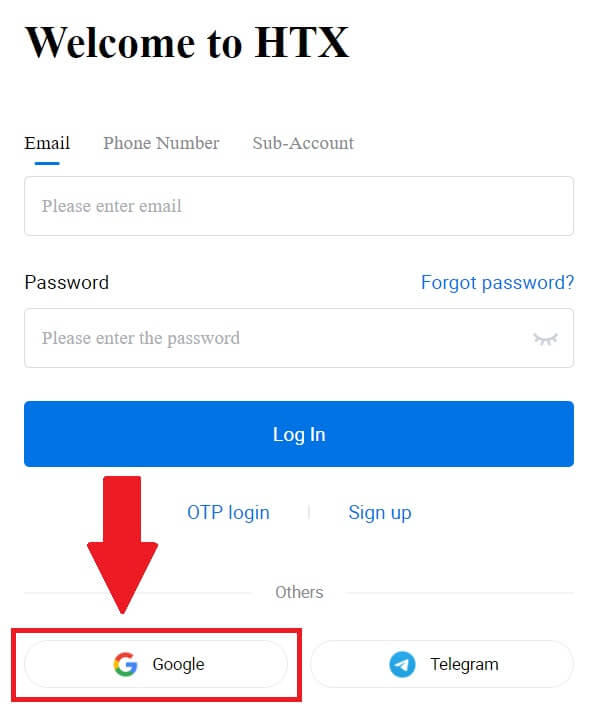 3. Usa ka bag-ong bintana o pop-up ang makita, isulod ang Google account nga gusto nimong log in ug i-klik ang [Next].
3. Usa ka bag-ong bintana o pop-up ang makita, isulod ang Google account nga gusto nimong log in ug i-klik ang [Next].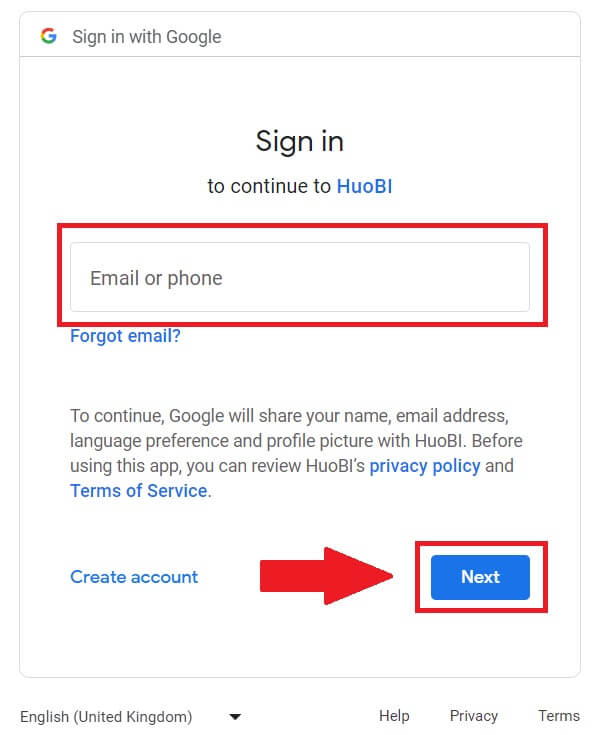
4. Isulod ang imong password ug i-klik ang [Next].
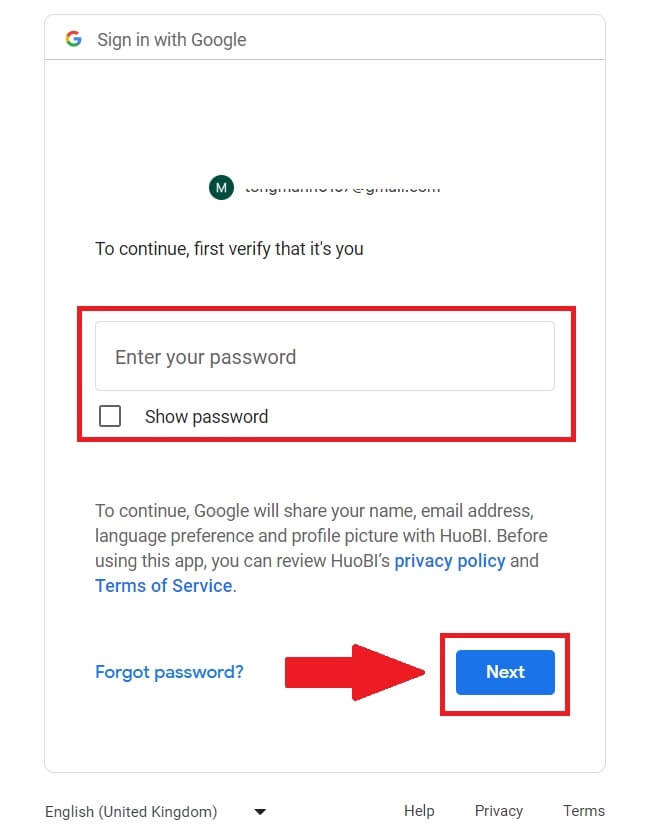
5. Idirekta ka sa linking page, i-klik ang [Bind an Exiting Account].
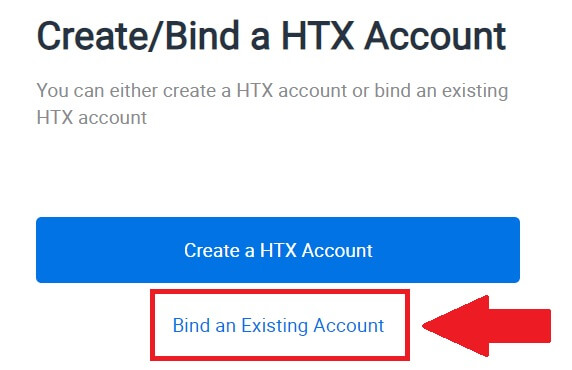
6. Pilia ug isulod ang imong Email / Numero sa Telepono ug i-klik ang [Next] .
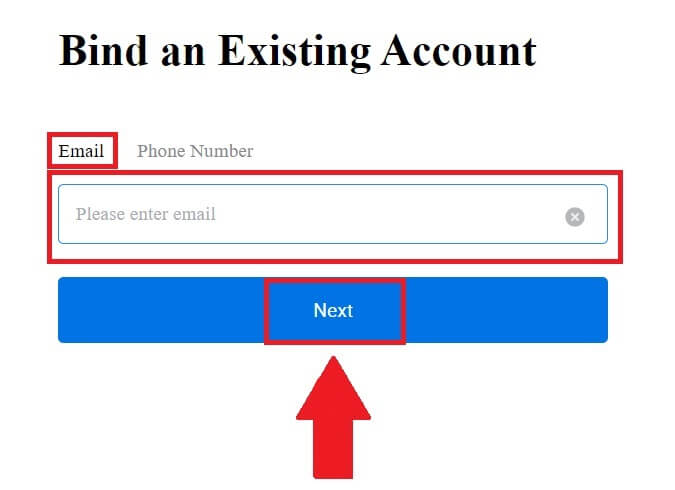
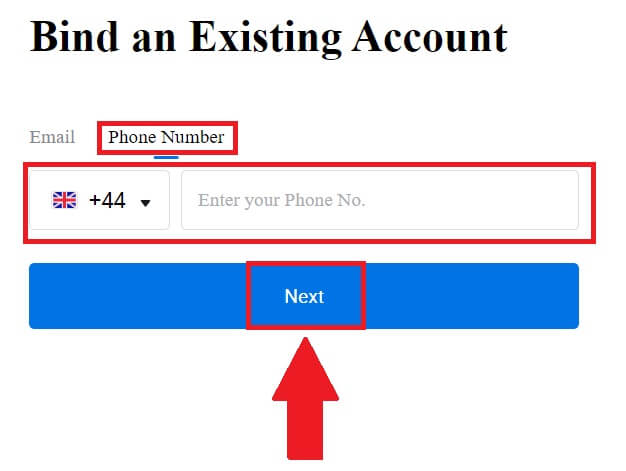
7. Makadawat ka ug 6-digit nga verification code sa imong email o numero sa telepono. Pagsulod sa code ug i-klik [Kumpirma].
Kung wala ka makadawat bisan unsang verification code, i-klik ang [Resend] .
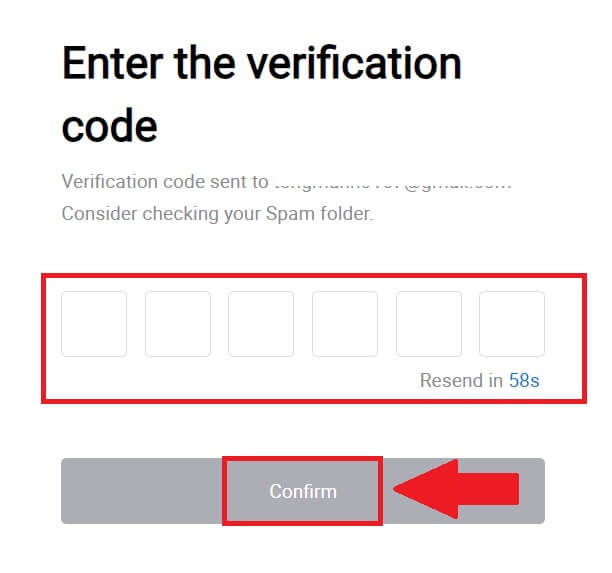
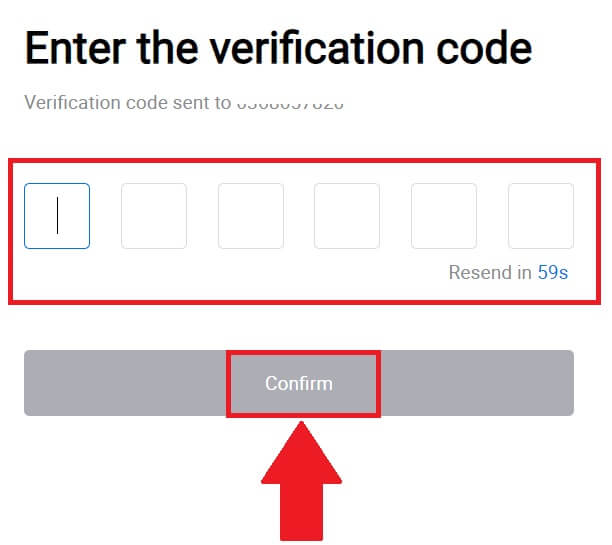 8. Isulod ang imong password ug i-klik ang [Confirm].
8. Isulod ang imong password ug i-klik ang [Confirm].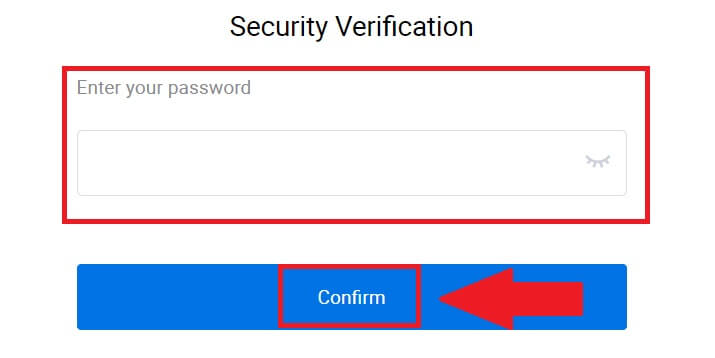
9. Human sa pagsulod sa husto nga password, mahimo nimo nga malampuson nga magamit ang imong HTX account sa pagbaligya. 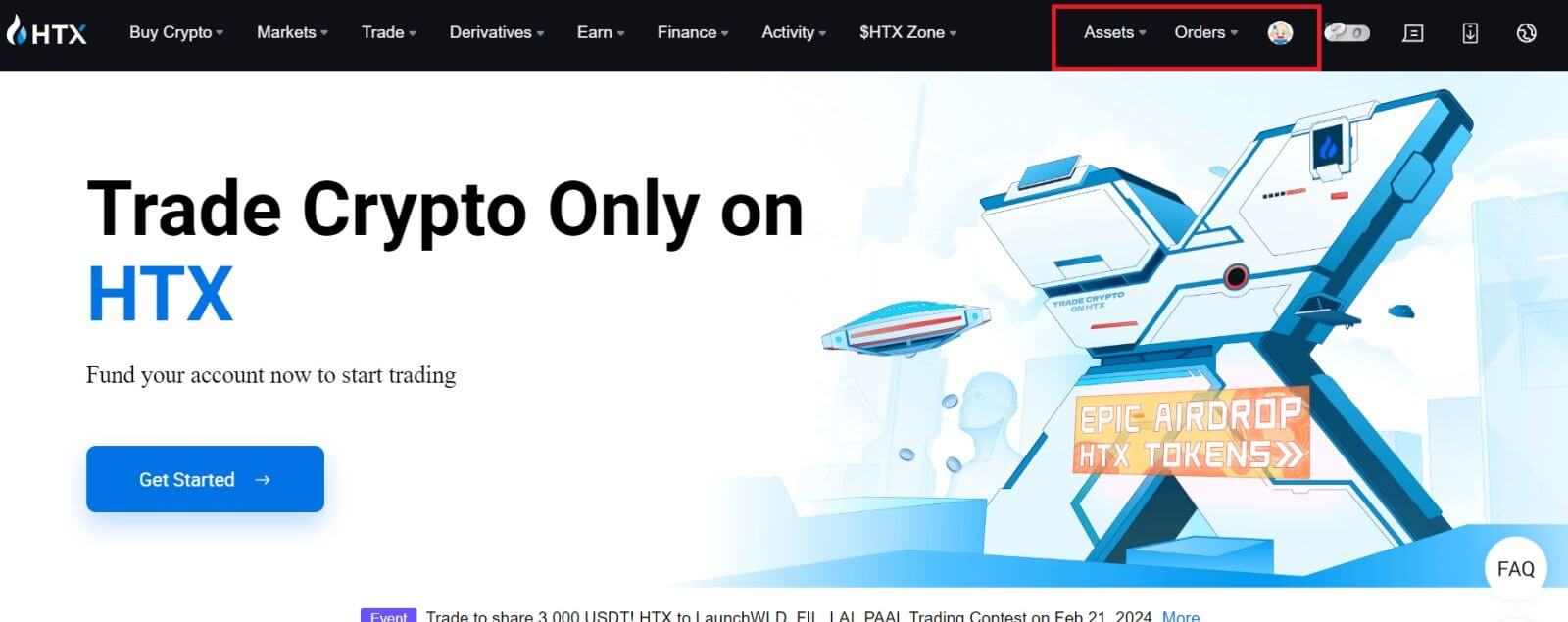
Giunsa ang Pag-sign in sa HTX gamit ang Telegram Account
1. Adto sa HTX website ug i-klik ang [Log in].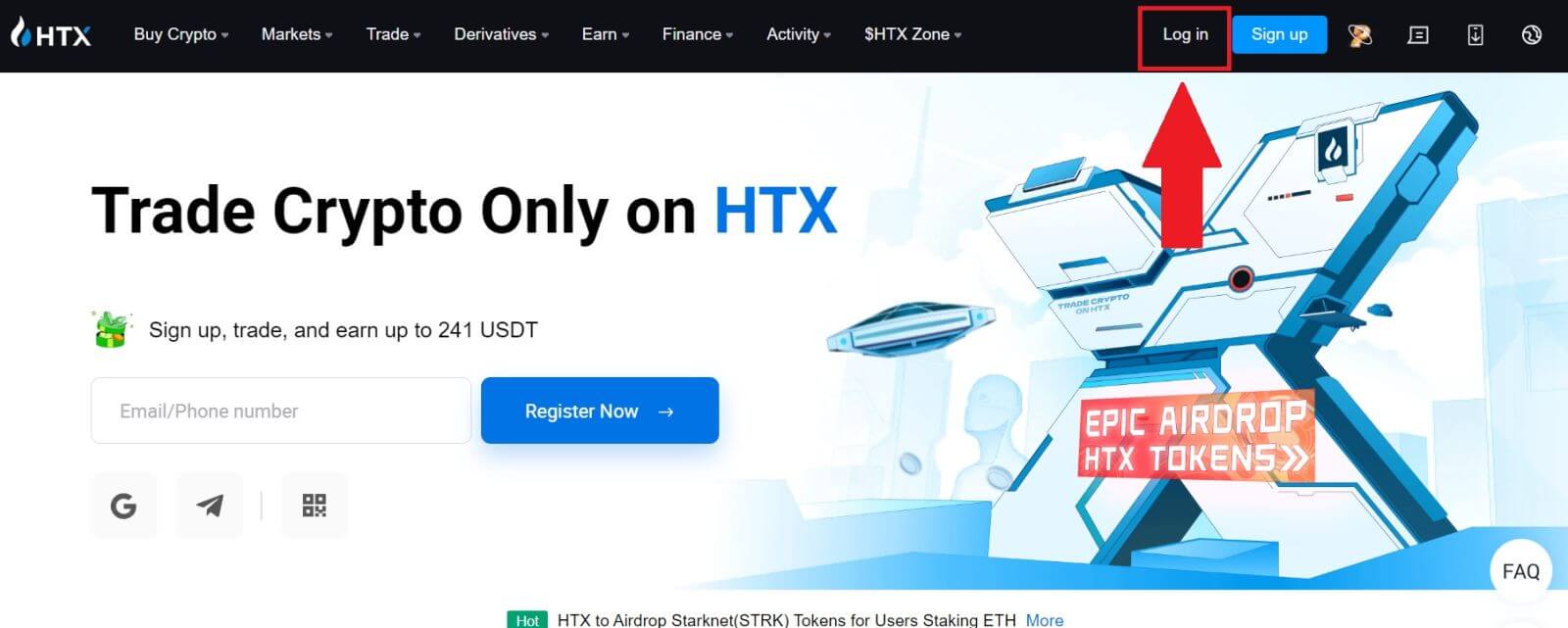
2. Sa panid sa pag-login, makit-an nimo ang lainlaing mga kapilian sa pag-login. Pangitaa ug pilia ang [Telegram] nga buton. 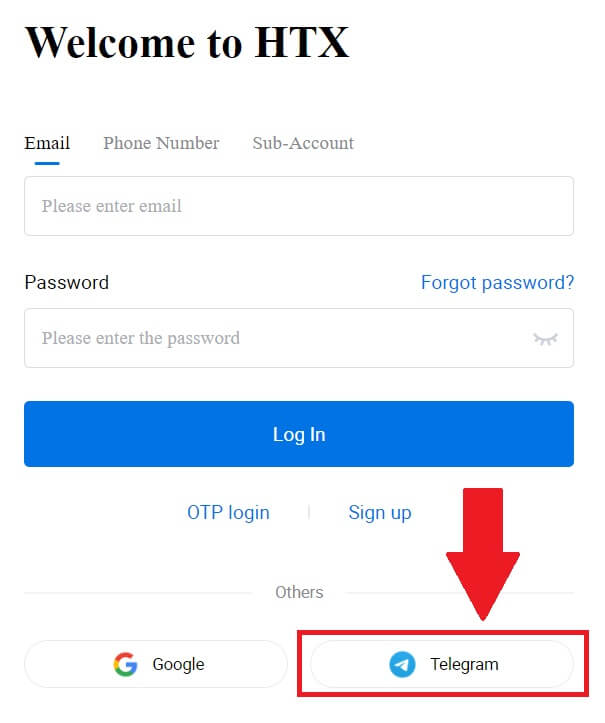 3. Usa ka pop-up nga bintana ang makita. Pagsulod sa imong Numero sa Telepono aron maka-log in sa HTX ug i-klik ang [NEXT].
3. Usa ka pop-up nga bintana ang makita. Pagsulod sa imong Numero sa Telepono aron maka-log in sa HTX ug i-klik ang [NEXT].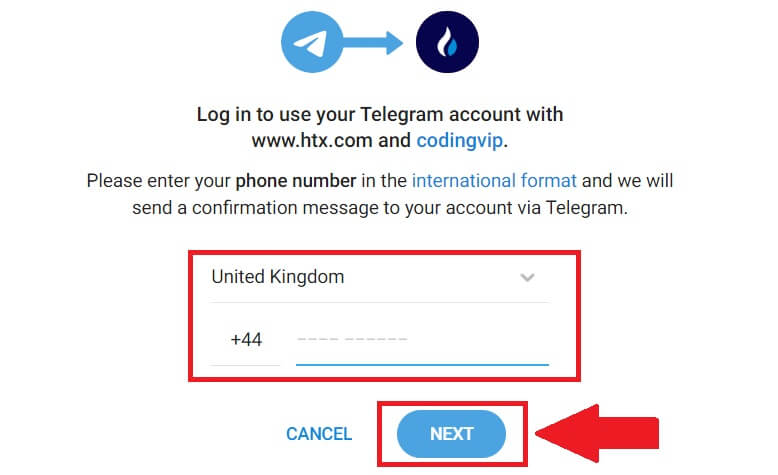
4. Madawat nimo ang hangyo sa Telegram app. Kumpirma ang maong hangyo. 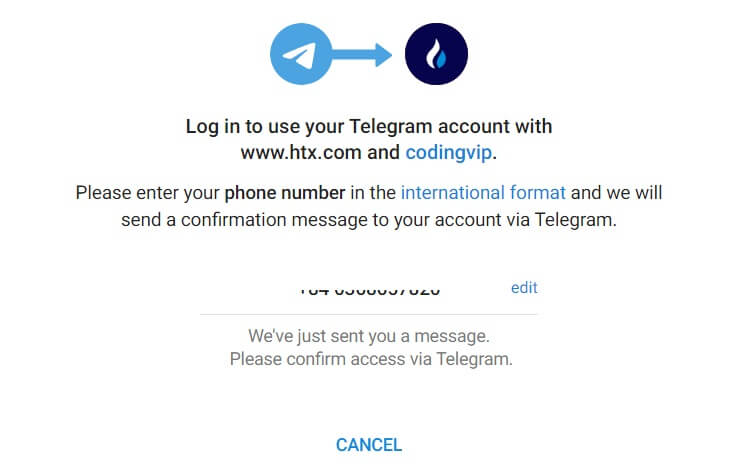
5. Pag-klik sa [DAWAT] aron magpadayon sa pag-sign up alang sa HTX gamit ang kredensyal sa Telegram.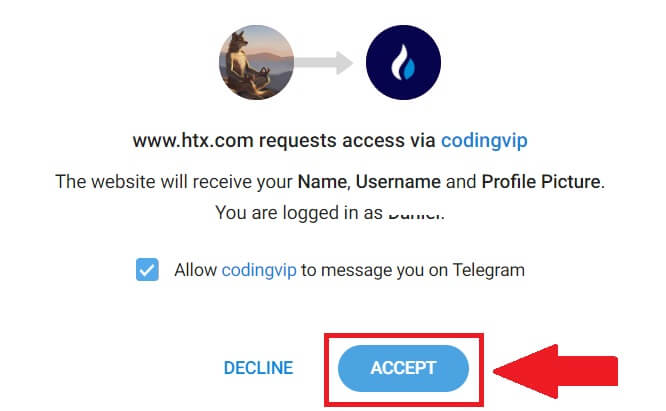
6. Idirekta ka sa linking page, i-klik ang [Bind an Exiting Account].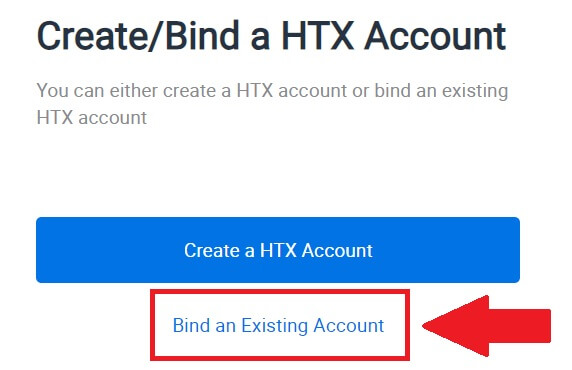
7. Pilia ug isulod ang imong Email / Numero sa Telepono ug i-klik ang [Next] . 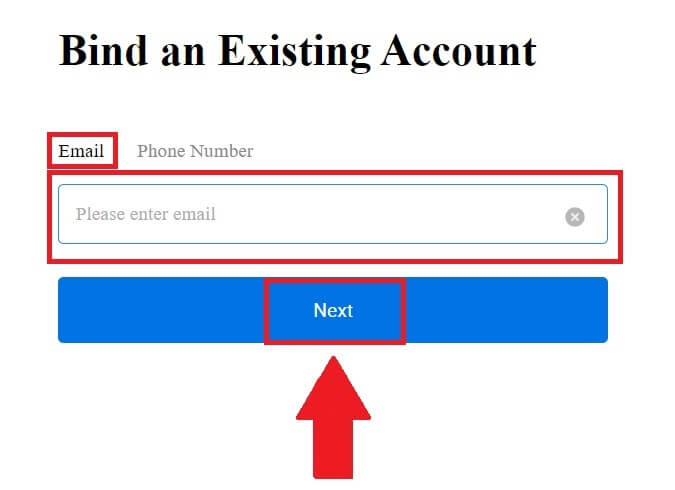
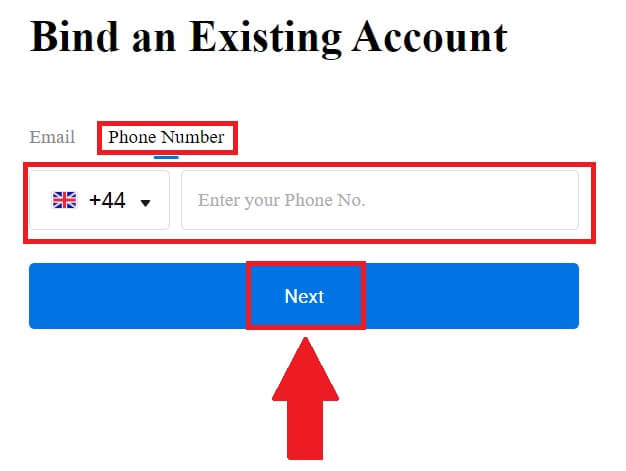
8. Makadawat ka ug 6-digit nga verification code sa imong email o numero sa telepono. Pagsulod sa code ug i-klik [Kumpirma].
Kung wala ka makadawat bisan unsang verification code, i-klik ang [Resend] . 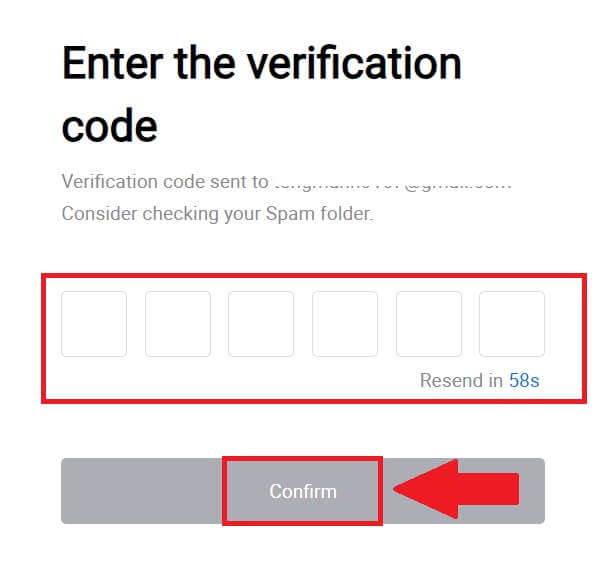
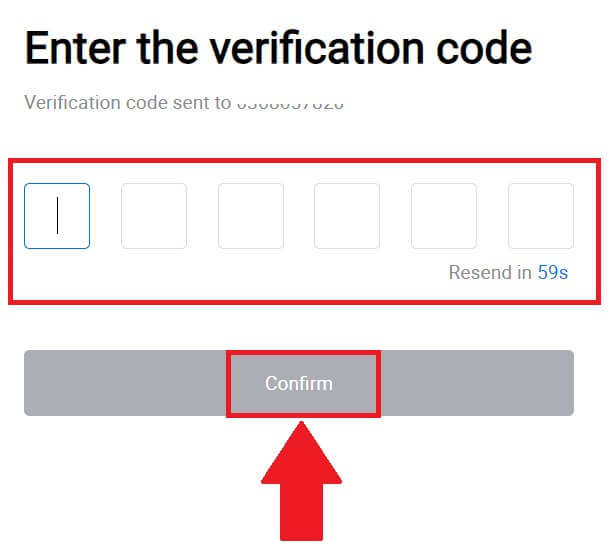 9. Isulod ang imong password ug i-klik ang [Confirm].
9. Isulod ang imong password ug i-klik ang [Confirm].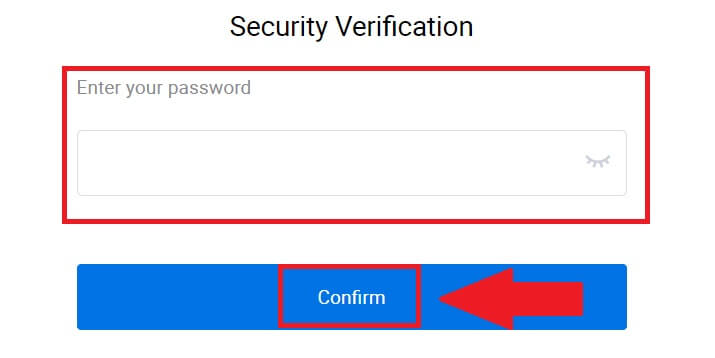
10. Human sa pagsulod sa husto nga password, mahimo nimo nga malampuson nga magamit ang imong HTX account sa pagbaligya. 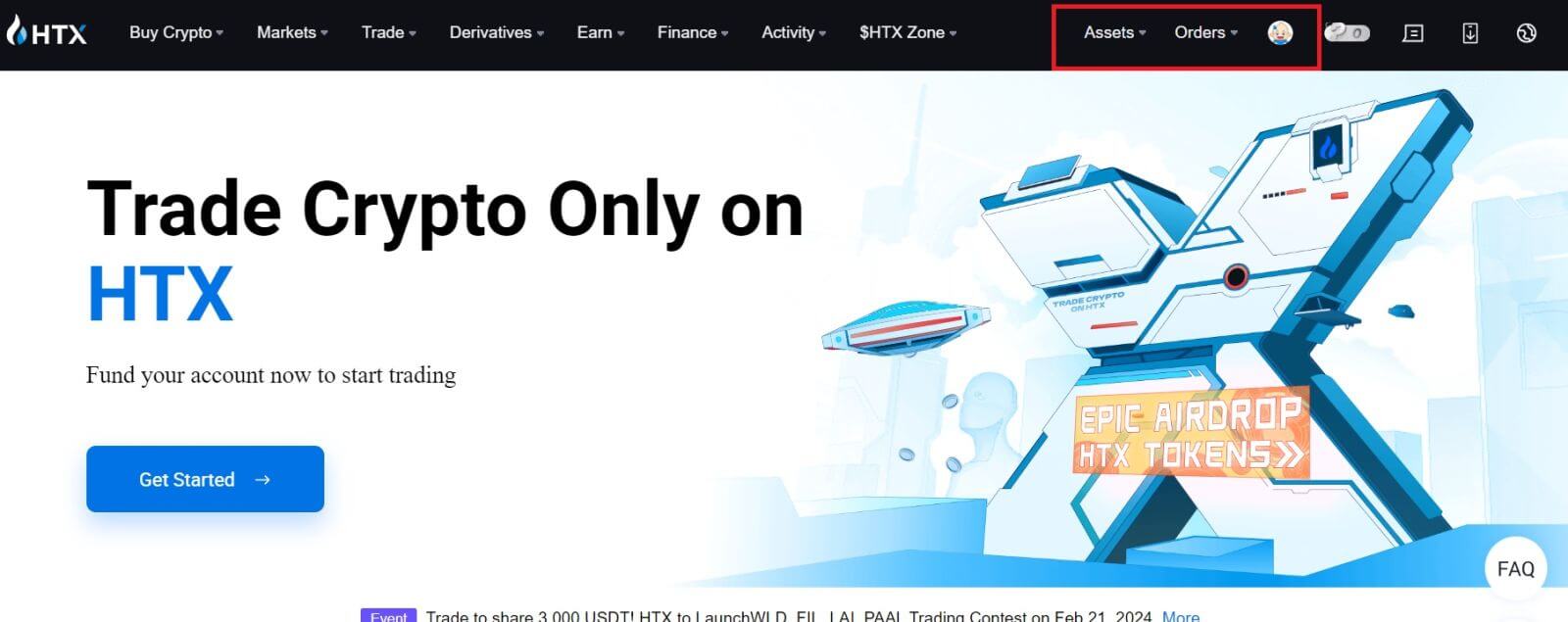
Giunsa ang Pag-sign in sa HTX App
1. Kinahanglan nimo nga i-install ang HTX nga aplikasyon gikan sa Google Play Store o App Store aron maka-log in sa HTX account para sa trading.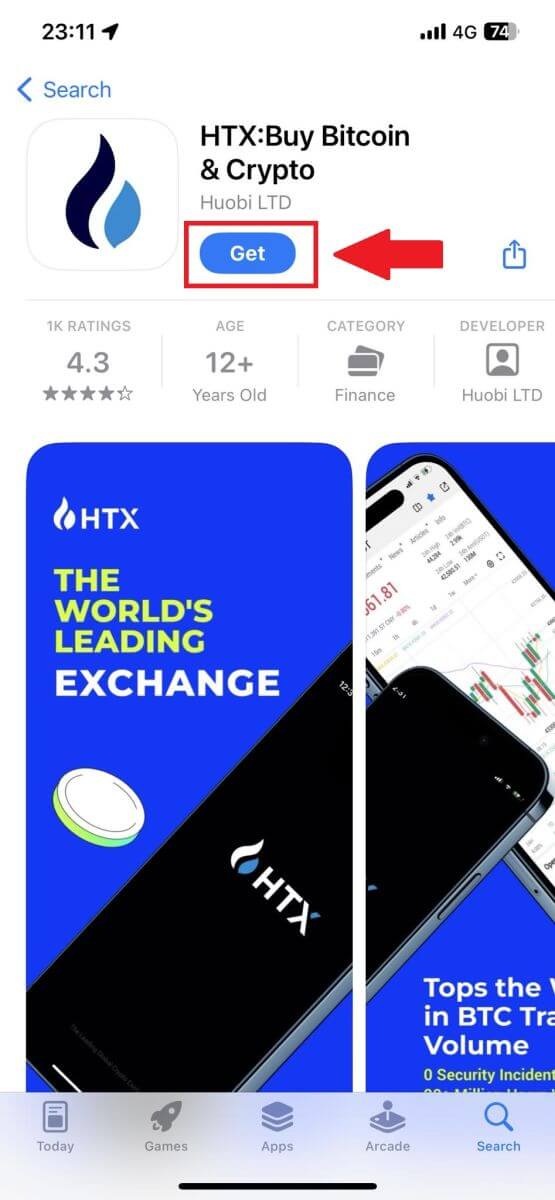
2. Ablihi ang HTX app ug i-tap ang [Log in/Sign up] .
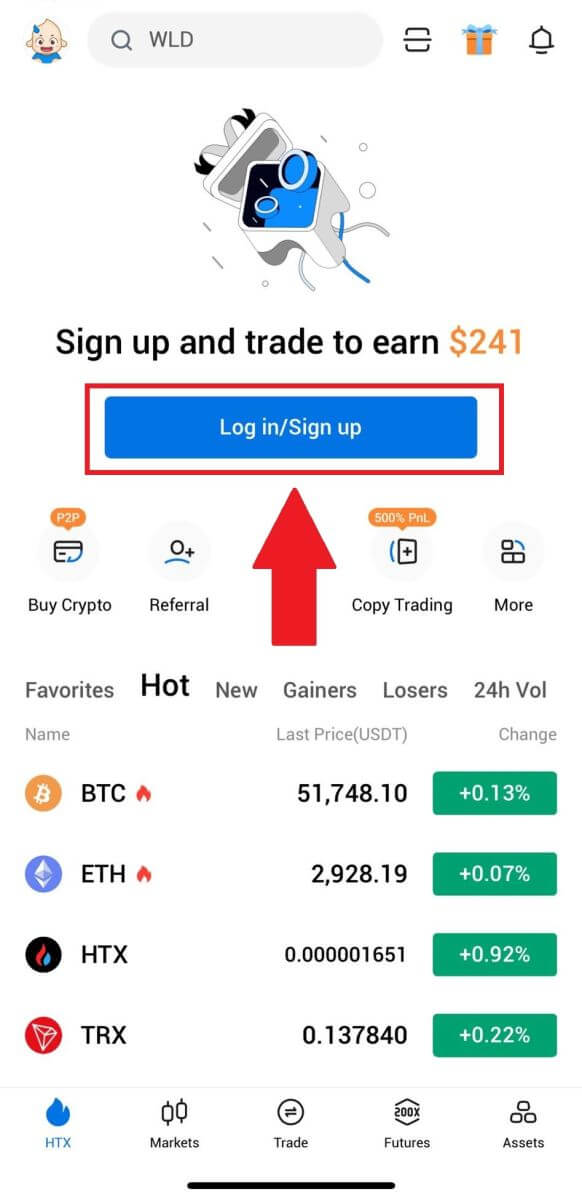
3. Isulod ang imong rehistradong email address o numero sa telepono ug i-tap ang [Next].
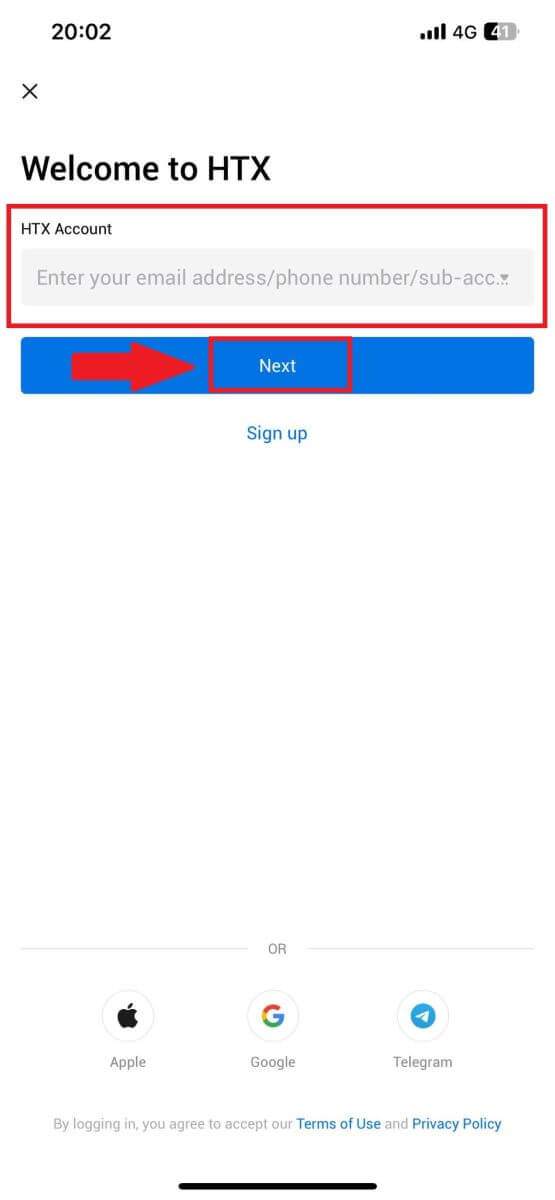
4. Isulod ang imong luwas nga password ug i-tap ang [Next].

5. I-tap ang [Send] aron makuha ug isulod ang imong verification code. Pagkahuman niana, i-tap ang [Kumpirma] aron magpadayon.
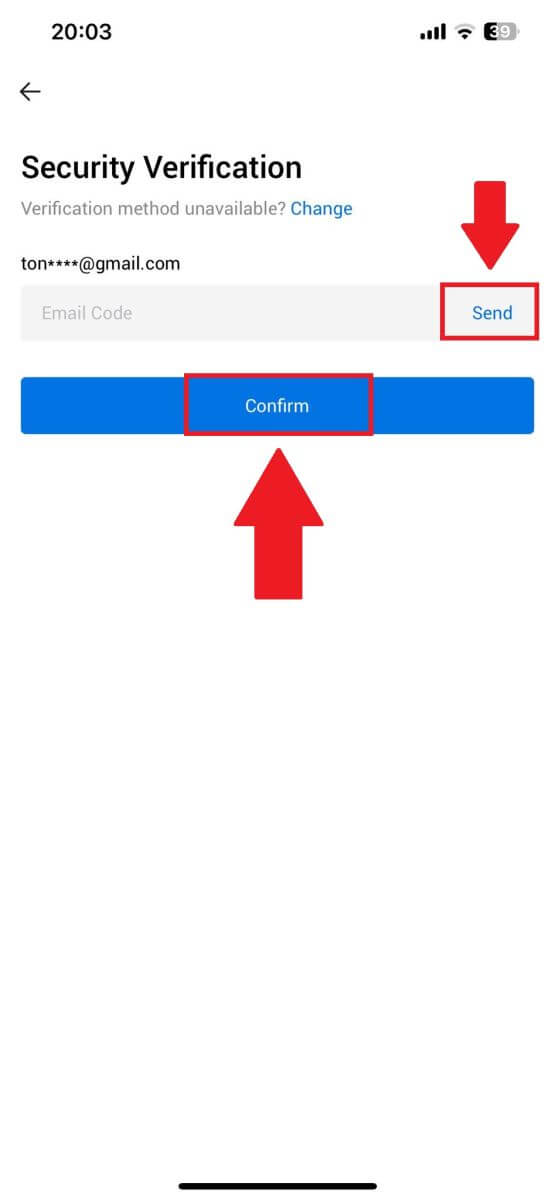
6. Sa malampuson nga pag-login, makaangkon ka og access sa imong HTX account pinaagi sa app. Mahimo nimong tan-awon ang imong portfolio, ibaligya ang mga cryptocurrencies, susihon ang mga balanse, ug ma-access ang lainlaing mga bahin nga gitanyag sa platform.
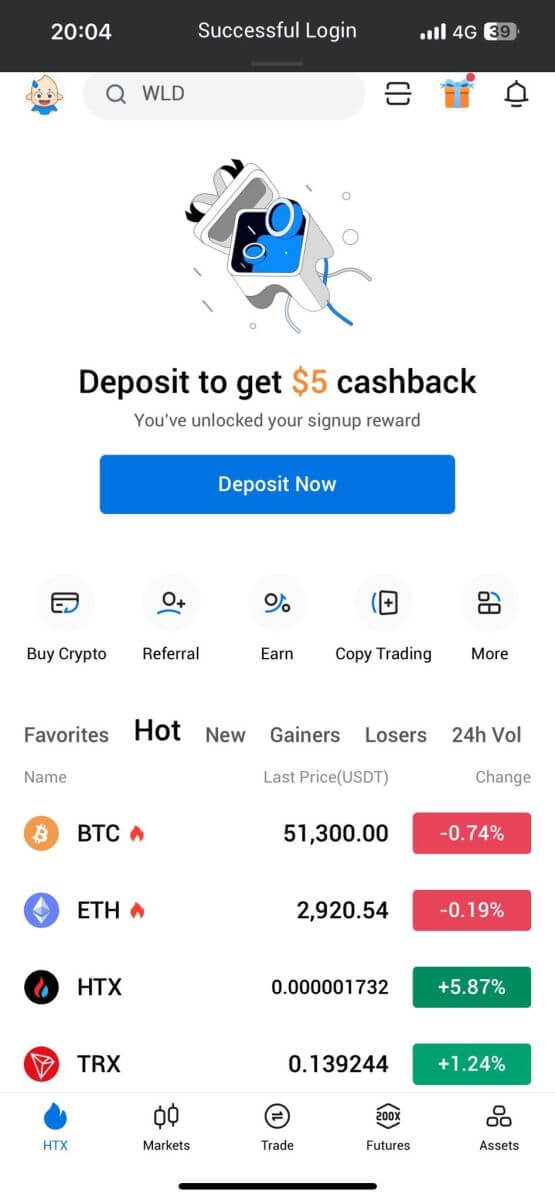
O mahimo ka mag log in sa HTX app gamit ang ubang mga pamaagi.
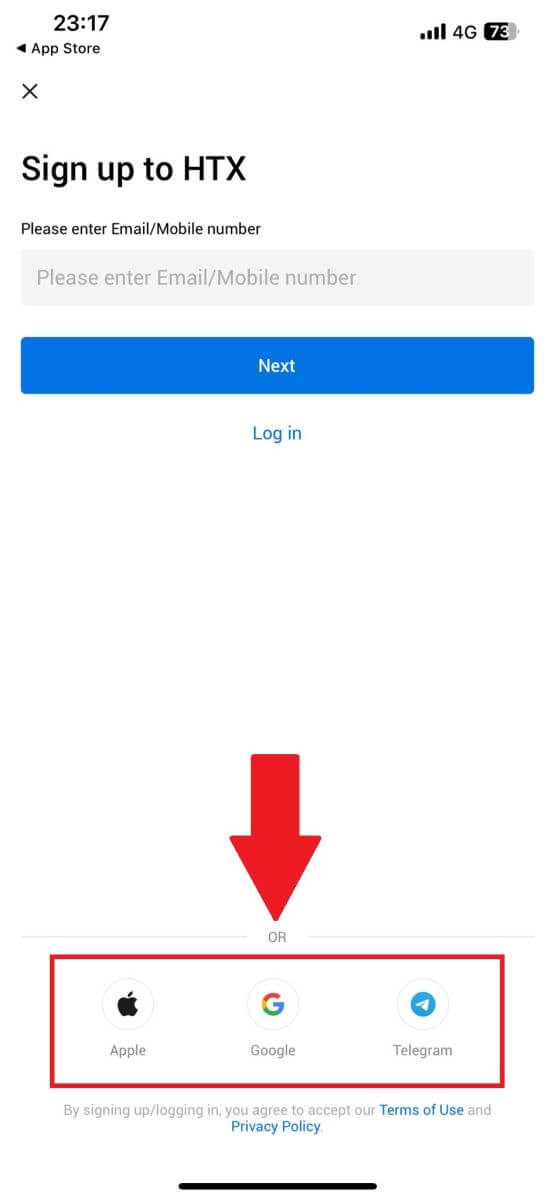
Nakalimot ko sa akong password gikan sa HTX account
Mahimo nimong i-reset ang password sa imong account sa HTX website o App. Palihug timan-i nga alang sa mga hinungdan sa seguridad, ang mga withdrawal gikan sa imong account masuspinde sulod sa 24 oras pagkahuman sa pag-reset sa password.1. Adto sa HTX website ug i-klik ang [Log in].
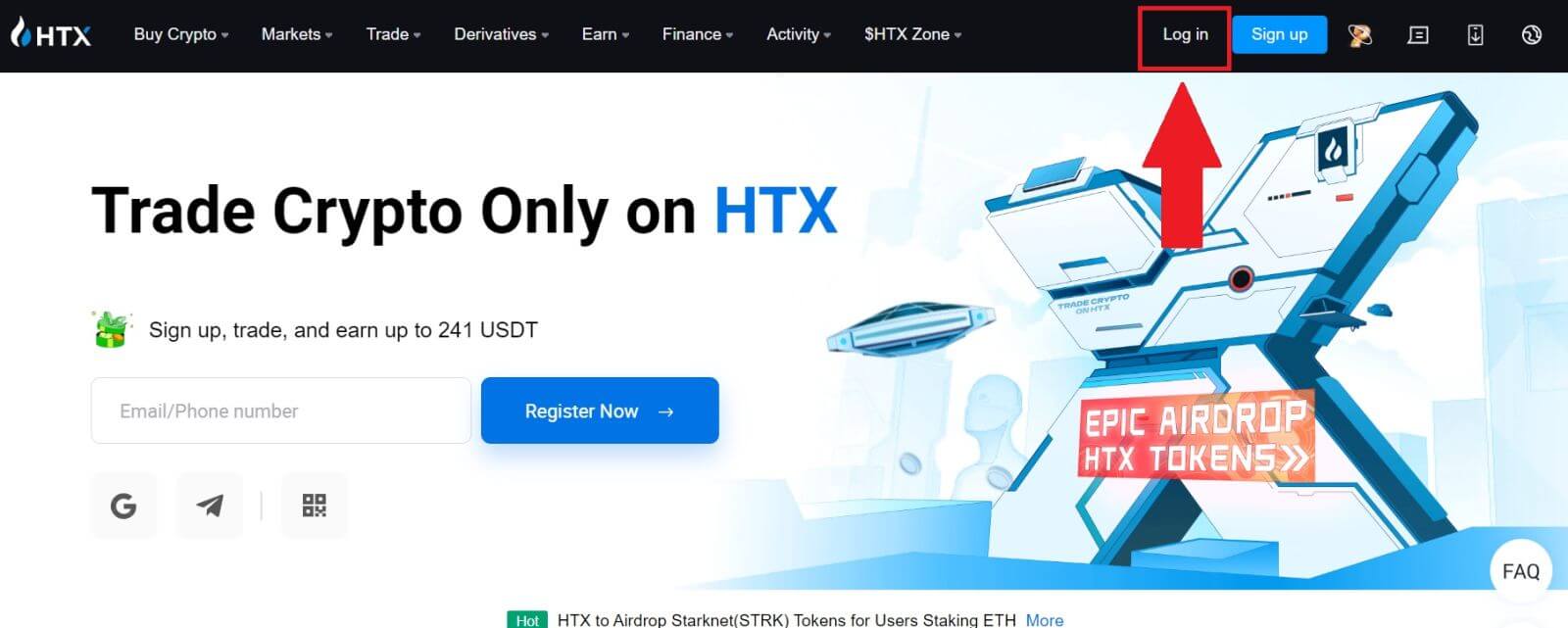
2. Sa login page, i-klik ang [Forgot password?].
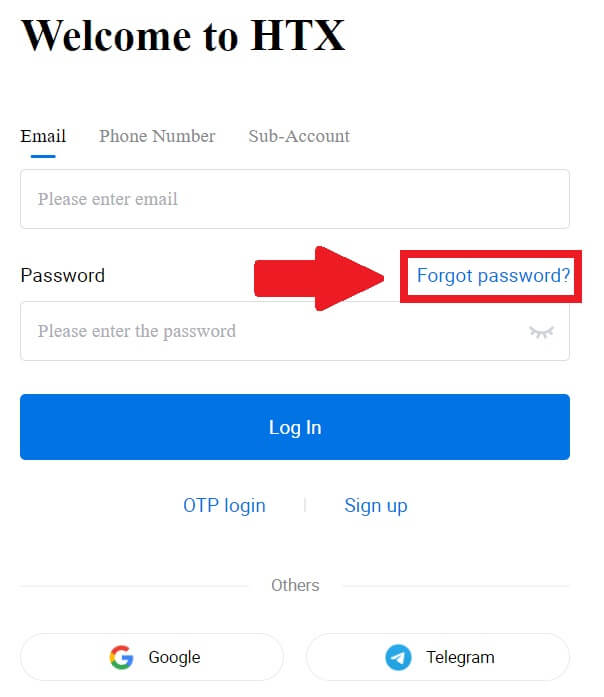
3. Pagsulod sa email o numero sa telepono nga gusto nimong i-reset ug i-klik ang [Submit].
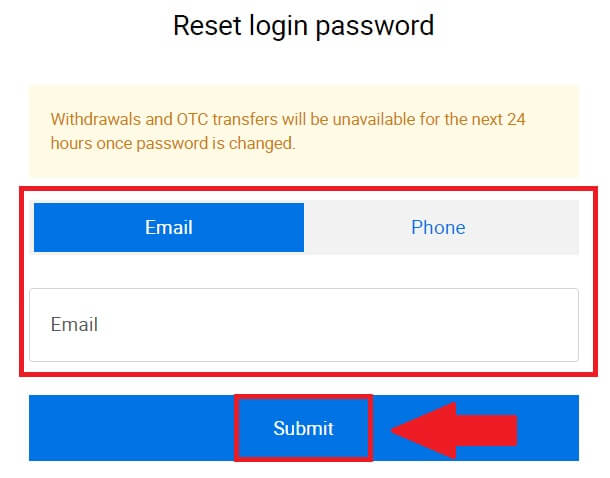
4. I-klik aron mapamatud-an ug makompleto ang puzzle aron makapadayon.
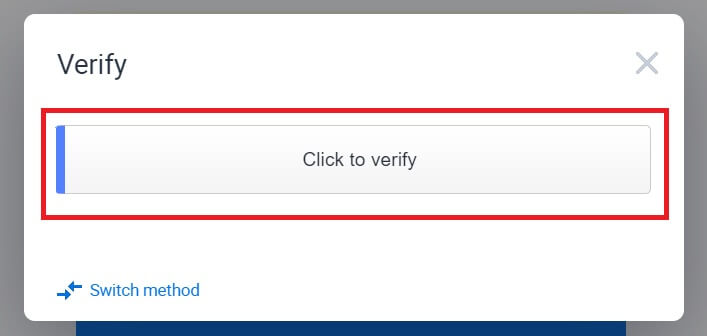
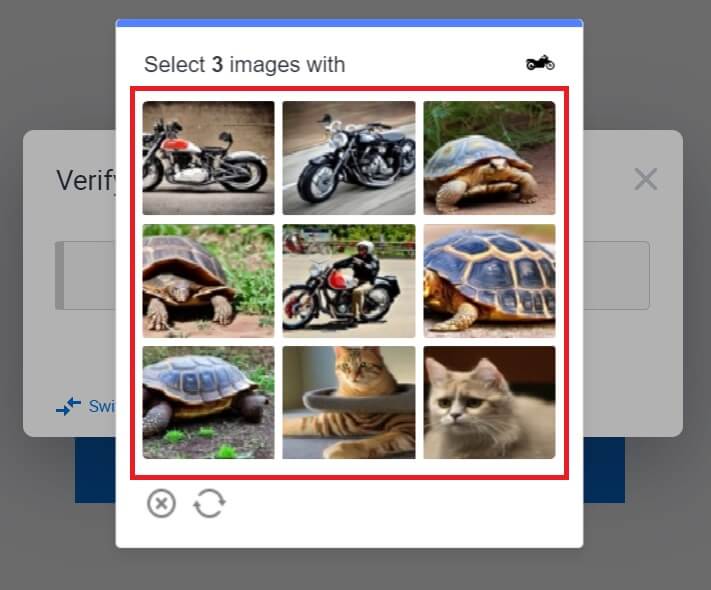 5. Isulod ang imong email verification code pinaagi sa pag-klik sa [Click to send] ug pagpuno sa imong Google Authenticator code, dayon pag-klik sa [Confirm] .
5. Isulod ang imong email verification code pinaagi sa pag-klik sa [Click to send] ug pagpuno sa imong Google Authenticator code, dayon pag-klik sa [Confirm] . 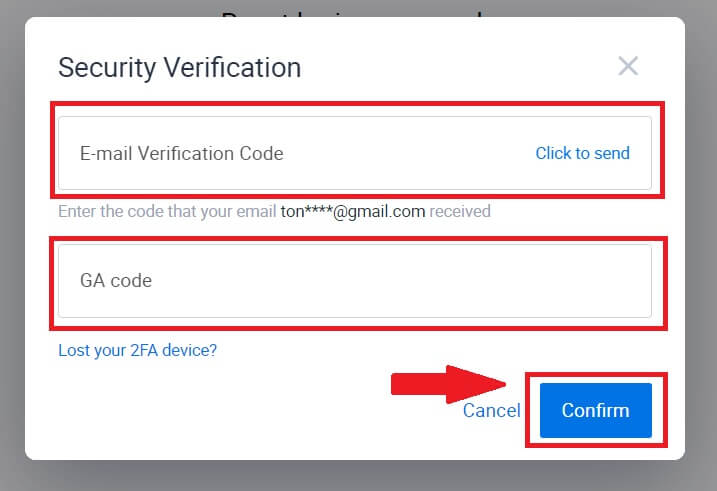
6. Pagsulod ug kumpirmahi ang imong bag-ong password, dayon i-klik ang [Submit].
Pagkahuman niana, malampuson nimo nga nabag-o ang password sa imong account. Palihug gamita ang bag-ong password aron maka-log in sa imong account.
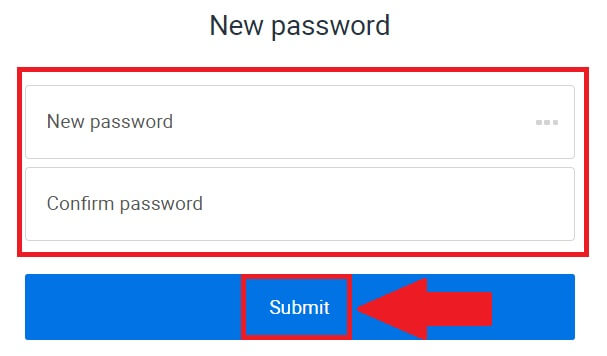
Kung gigamit nimo ang app, i-klik ang [Nakalimot sa password?] sama sa ubos.
1. Ablihi ang HTX app ug i-tap ang [Log in/Sign up] .
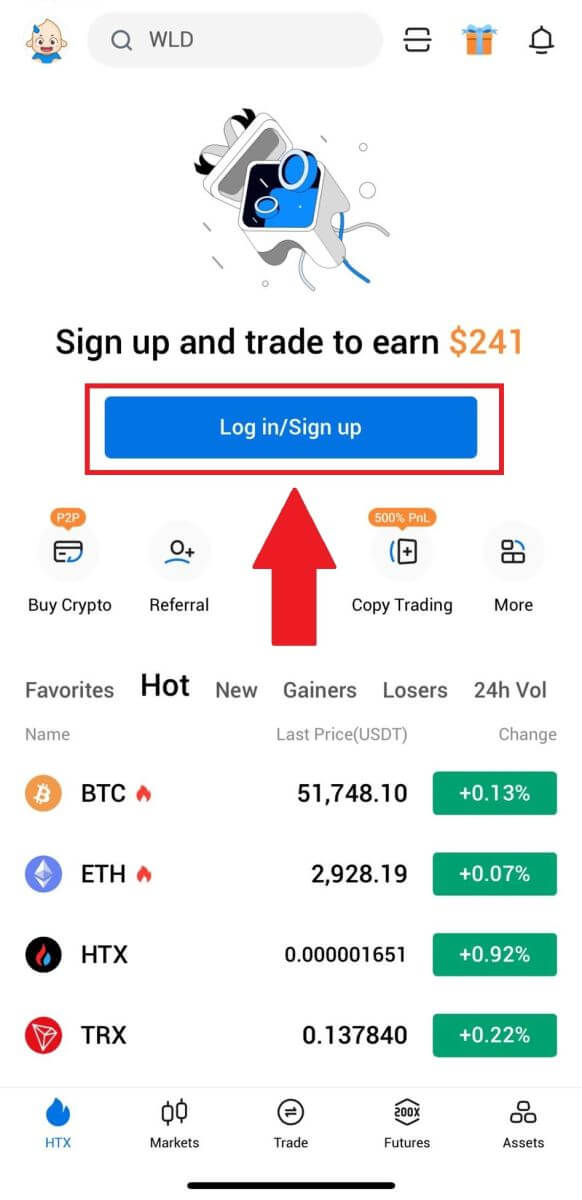
2. Isulod ang imong rehistradong email address o numero sa telepono ug i-tap ang [Next].
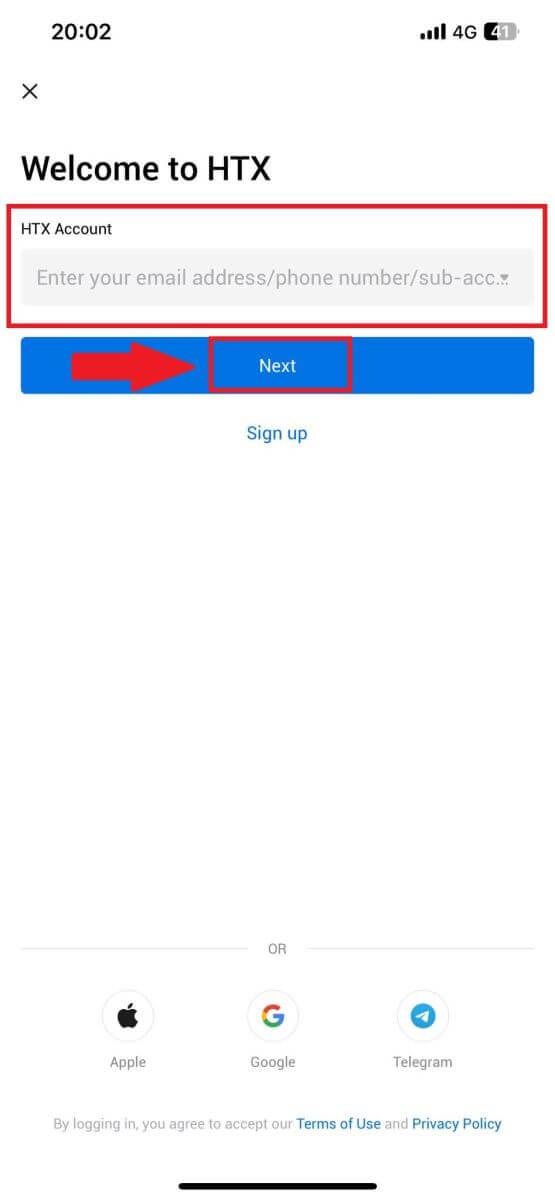
3. Sa panid sa pagsulod sa password, i-tap ang [Nakalimot sa password?].
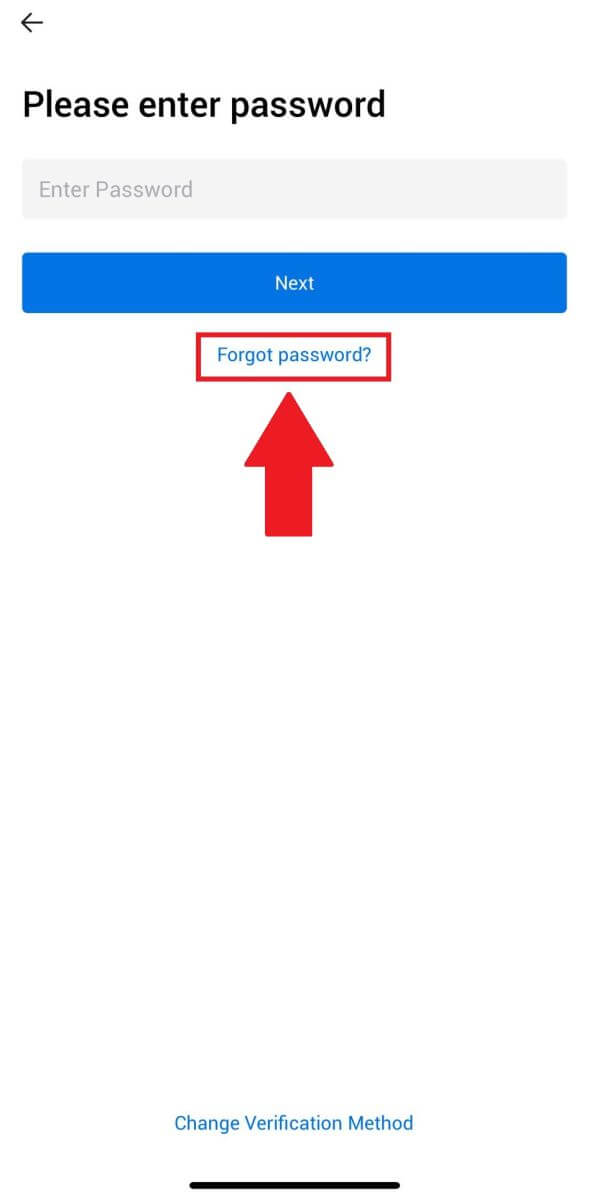
4. Isulod ang imong email o numero sa telepono ug i-tap ang [Send verification code].
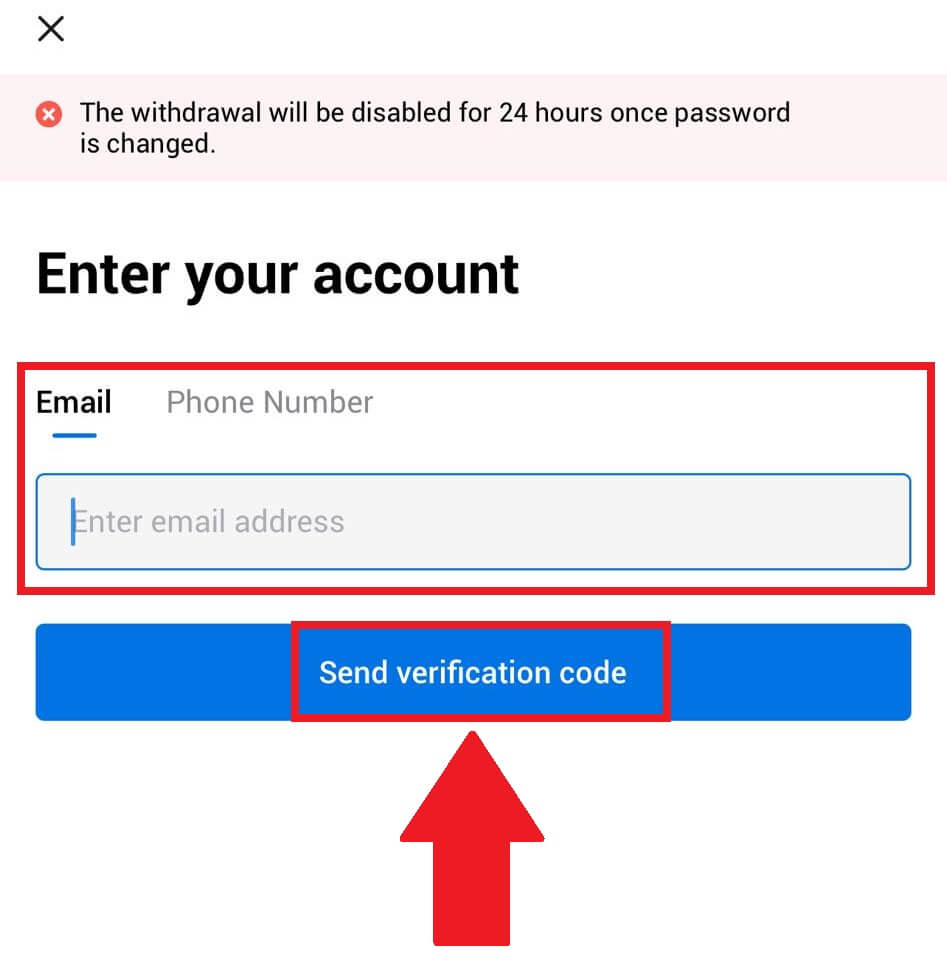
5. Isulod ang 6-digit nga verification code nga gipadala sa imong email o numero sa telepono aron makapadayon.
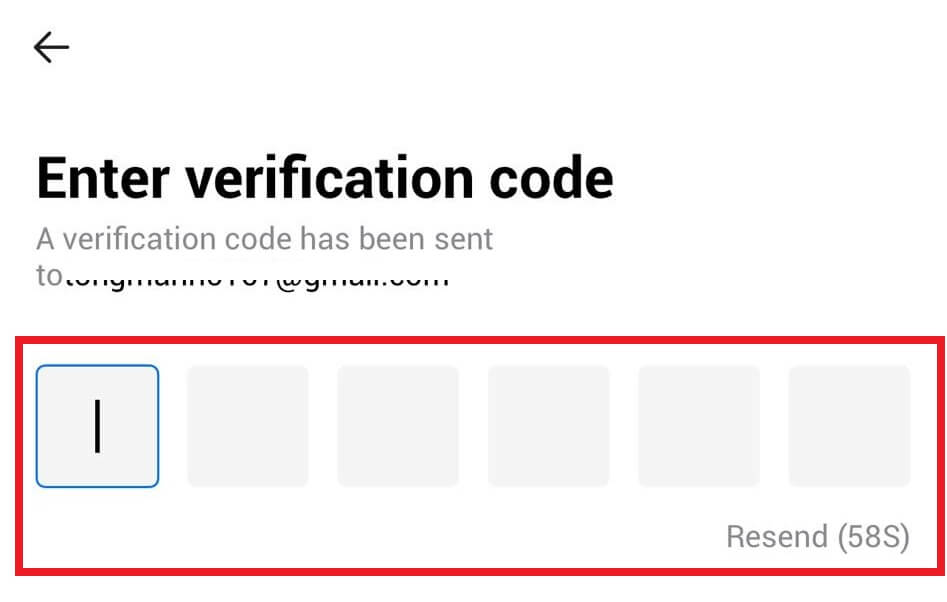
6. Isulod ang imong Google Authenticator code, dayon i-tap ang [Confirm].
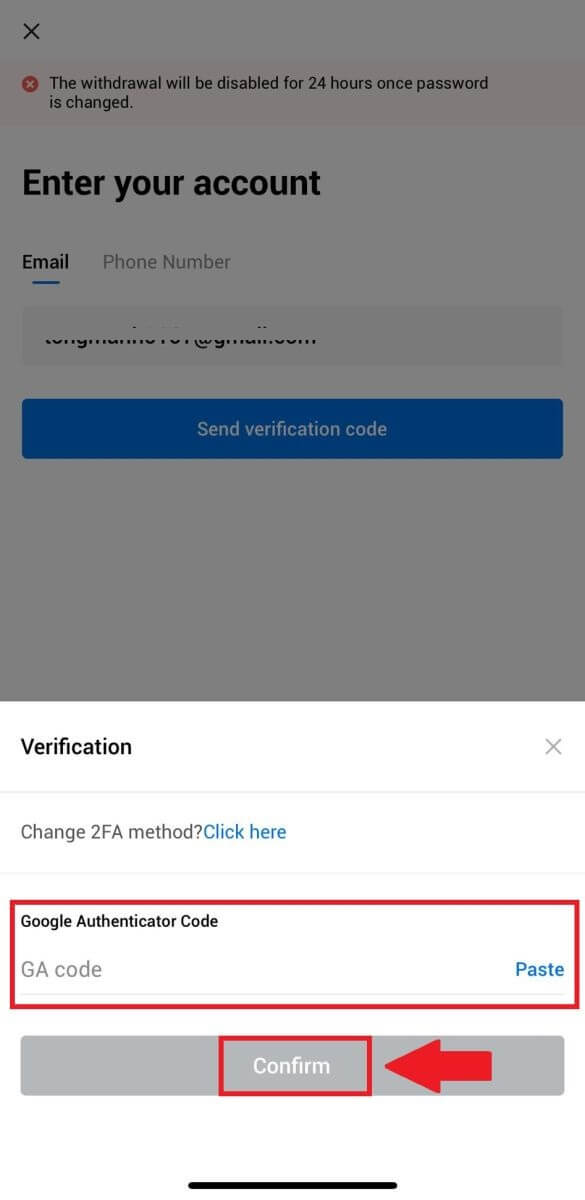
7. Pagsulod ug kumpirmahi ang imong bag-ong password, dayon i-tap ang [Done].
Pagkahuman niana, malampuson nimo nga nabag-o ang password sa imong account. Palihug gamita ang bag-ong password aron maka-log in sa imong account.
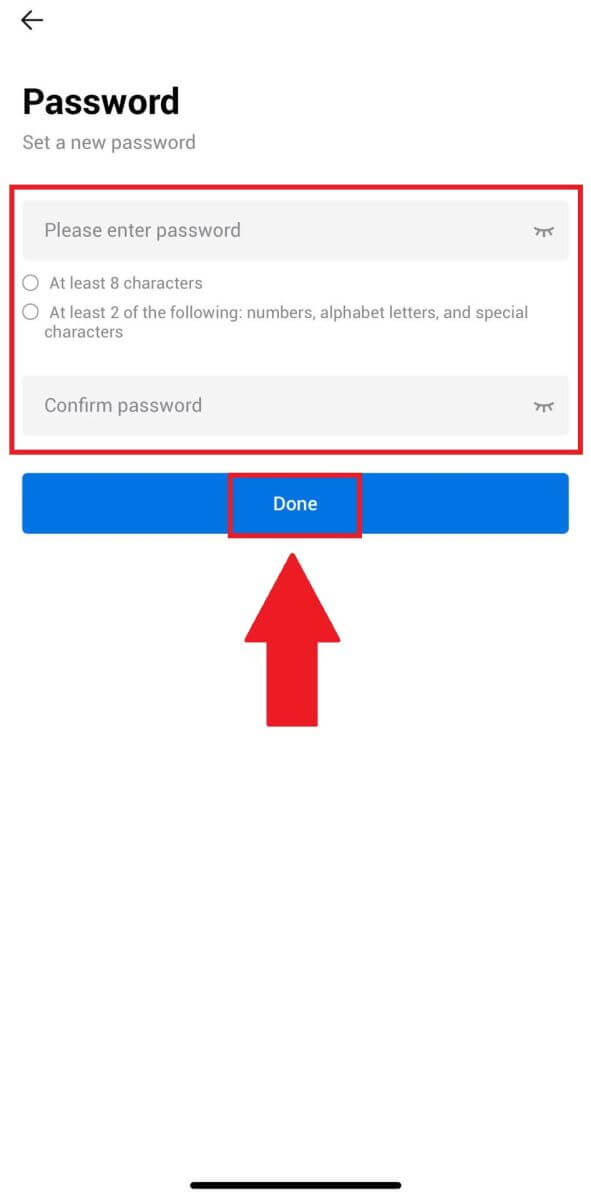
Kanunay nga Gipangutana nga mga Pangutana (FAQ)
Unsa ang Two-Factor Authentication?
Ang Two-Factor Authentication (2FA) usa ka dugang nga layer sa seguridad sa email verification ug password sa imong account. Sa pagpaandar sa 2FA, kinahanglan nimo nga ihatag ang 2FA code kung maghimo pipila nga mga aksyon sa HTX platform.
Giunsa pagtrabaho ang TOTP?
Ang HTX naggamit ug Time-based One-time Password (TOTP) para sa Two-Factor Authentication, naglambigit kini sa pagmugna og temporaryo, talagsaon nga one-time 6-digit code* nga balido lang sulod sa 30 segundos. Kinahanglan nimong isulod kini nga code aron mahimo ang mga aksyon nga makaapekto sa imong mga kabtangan o personal nga impormasyon sa plataporma.
*Palihug hinumdomi nga ang code kinahanglan adunay mga numero lamang.
Giunsa ang Pag-link sa Google Authenticator (2FA)?
1. Adto sa HTX website ug i-klik ang profile icon. 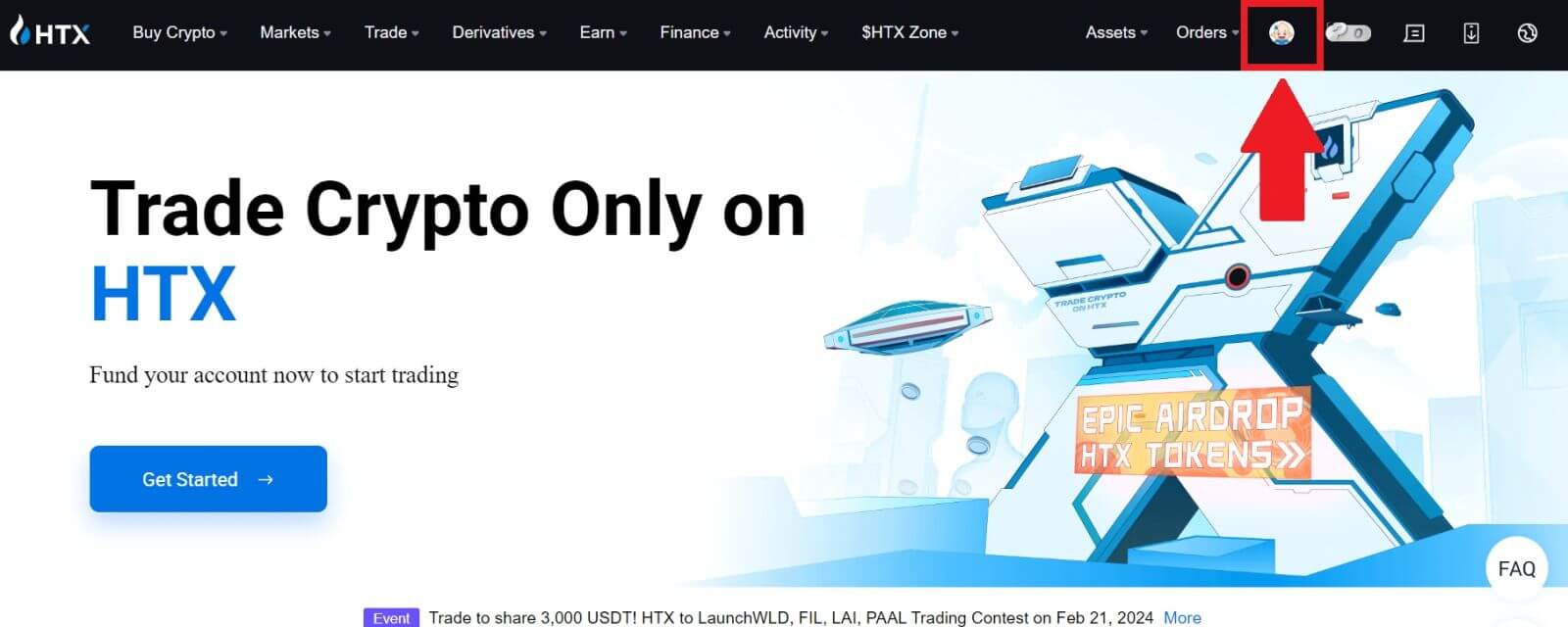
2. Pag-scroll paubos sa seksyon sa Google Authenticator, i-klik ang [Link].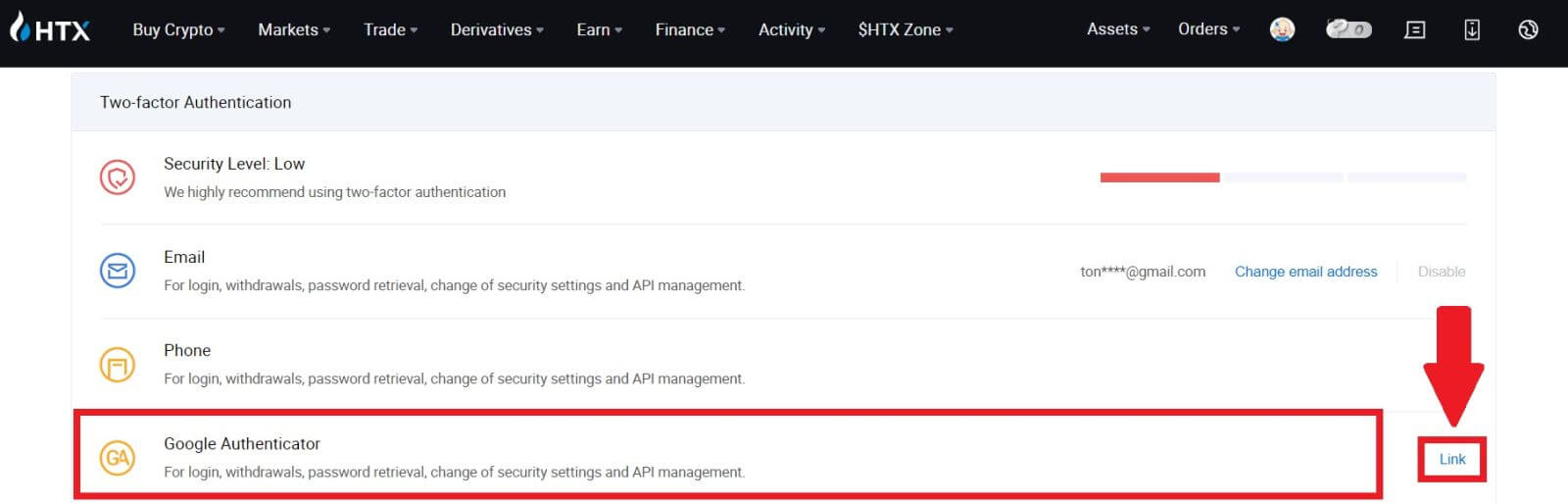
3. Kinahanglan nimo nga i-download ang Google Authenticator app sa imong telepono.
Usa ka pop-up nga bintana ang makita nga adunay sulud sa imong Google Authenticator Backup Key. I-scan ang QR code gamit ang imong Google Authenticator App. 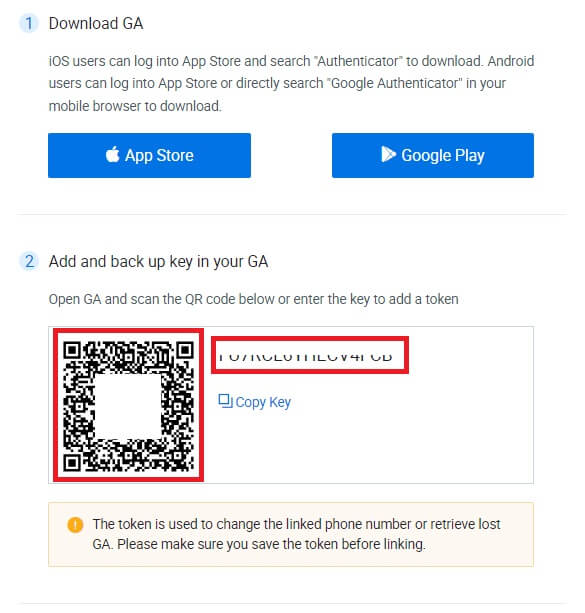
Giunsa pagdugang ang imong HTX account sa Google Authenticator App?
Ablihi ang imong Google authenticator app. Sa unang panid, pilia ang [Add a code] ug i-tap ang [Scan a QR code] o [Enter a setup key].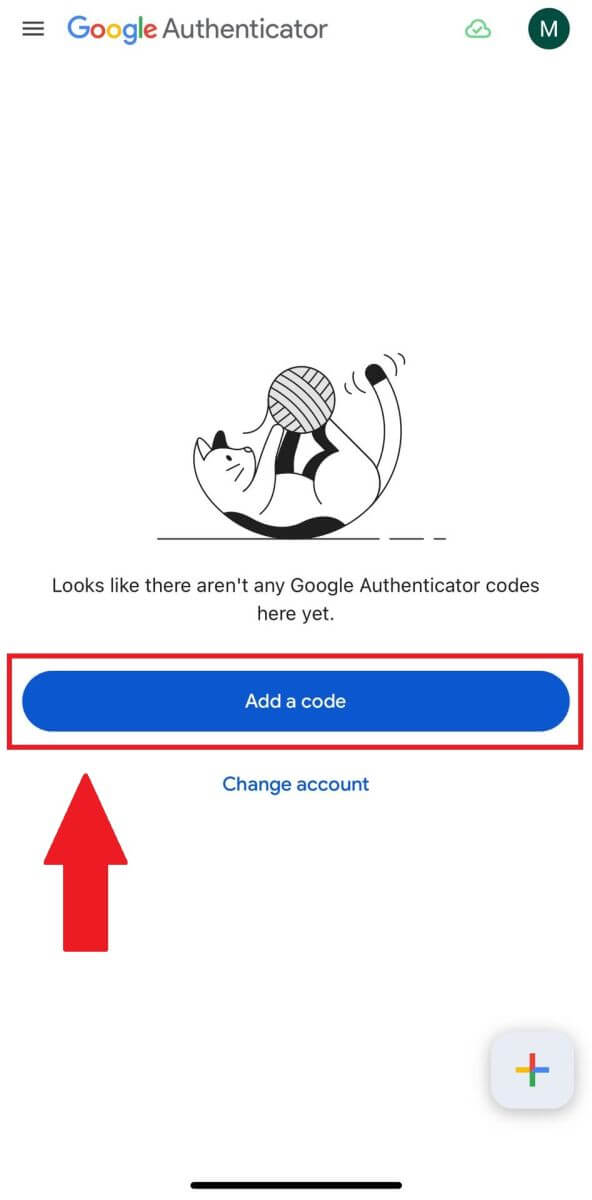
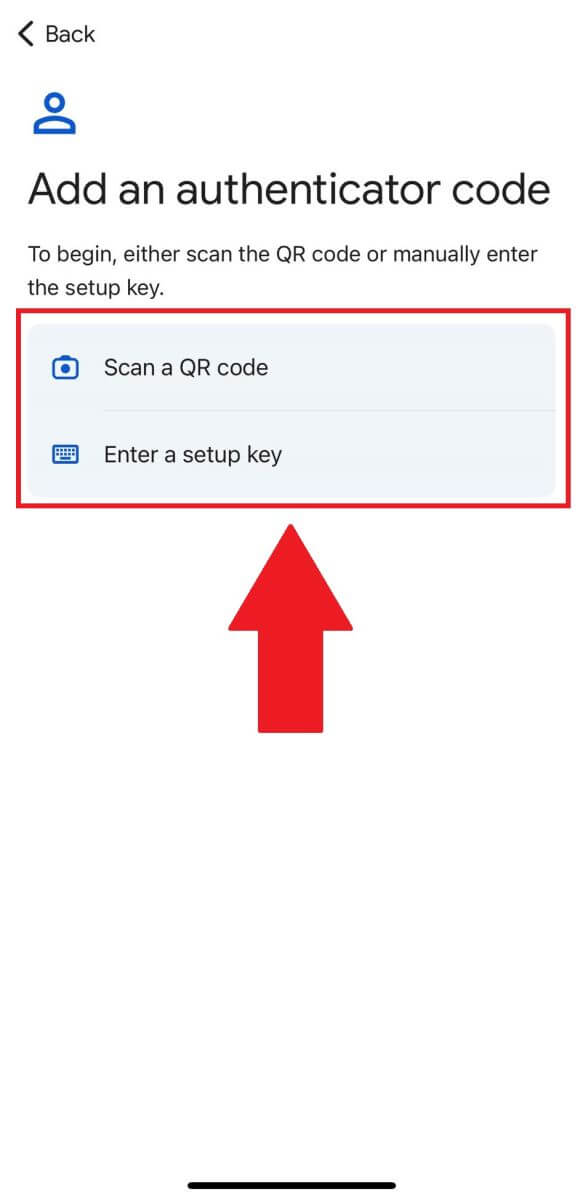
4. Human sa malampuson nga pagdugang sa imong HTX account sa Google Authenticator app, isulod ang imong Google Authenticator 6-digit code (GA code mausab kada 30 segundos) ug i-klik ang [Isumite].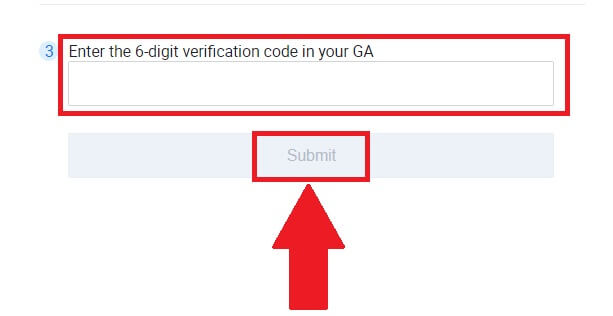
5. Dayon, isulod ang imong verification email code pinaagi sa pag-klik sa [Get Verification Code] .
Pagkahuman niana, i-klik ang [Kumpirma], ug malampuson nimo nga nahimo ang imong 2FA sa imong account.